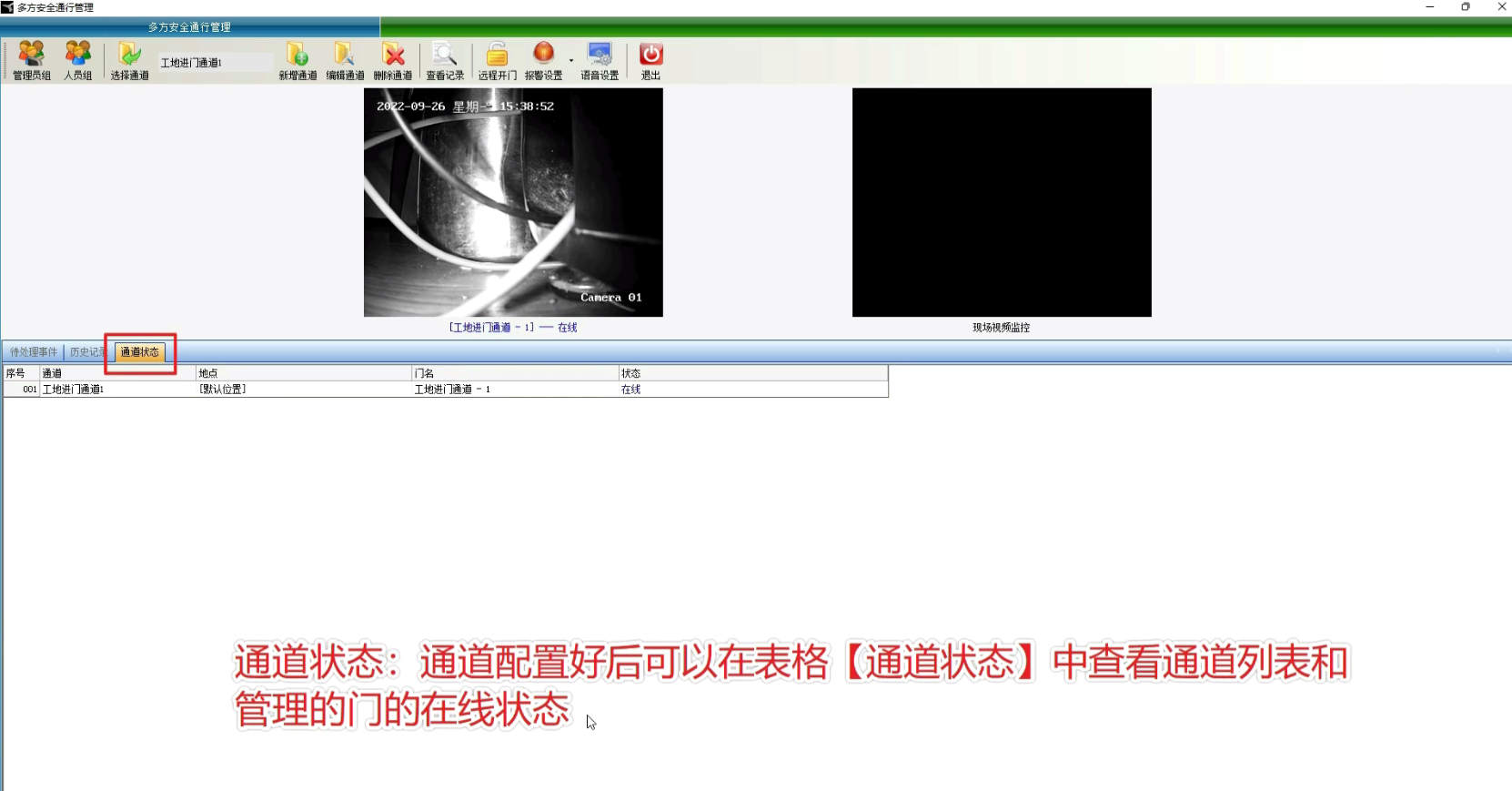多方认证功能是先由现场人员在门禁控制板设备上打卡后,再由管理中心进行认证核实,由管理人员在后台软件上验证 指纹\密码\卡片后才能开门

此功能适用于进出开门时需要管理中心确认的场合

现场端仅支持门禁控制板,可配合视频监控摄像头,实时监控现场画面,可设定现场人员打卡时组合方式,支持固定组合,自由组合和AB组组合,可设定有效打卡时段

管理中心端支持刷卡验证,密码验证,指纹验证,可配置管理中心管理人员的验证组合方式。可设定被管控门的定时自动开门功能以及免除管理中心验证直接开门的时间段

点击系统开始菜单的【所有应用】

点击展开【一卡通管理系统】,点击【多方认证系统】,打开软件
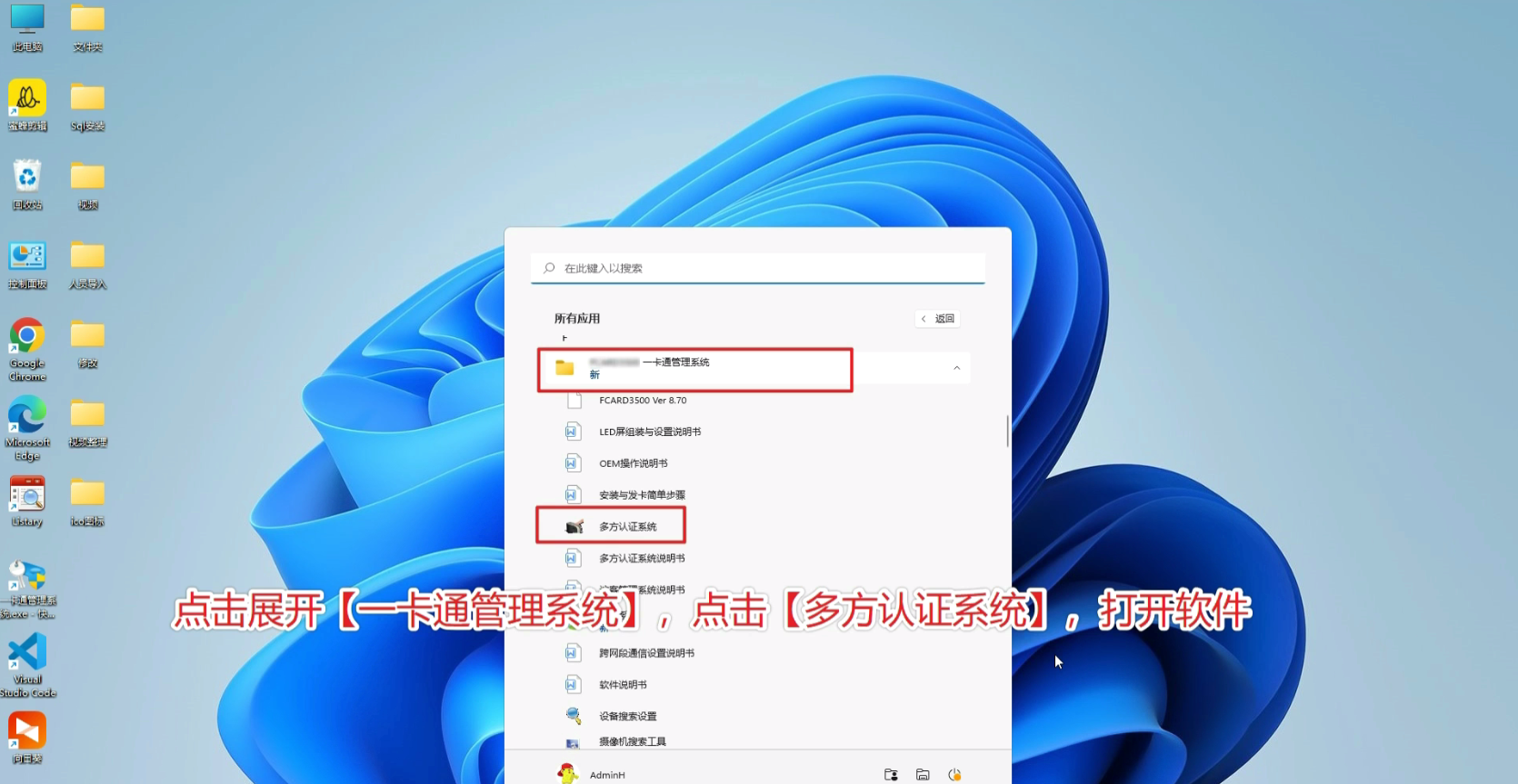
输入一卡通软件用户名和密码,点击登录,打开多方认证软件

点击管理员组,打开管理员组管理页面
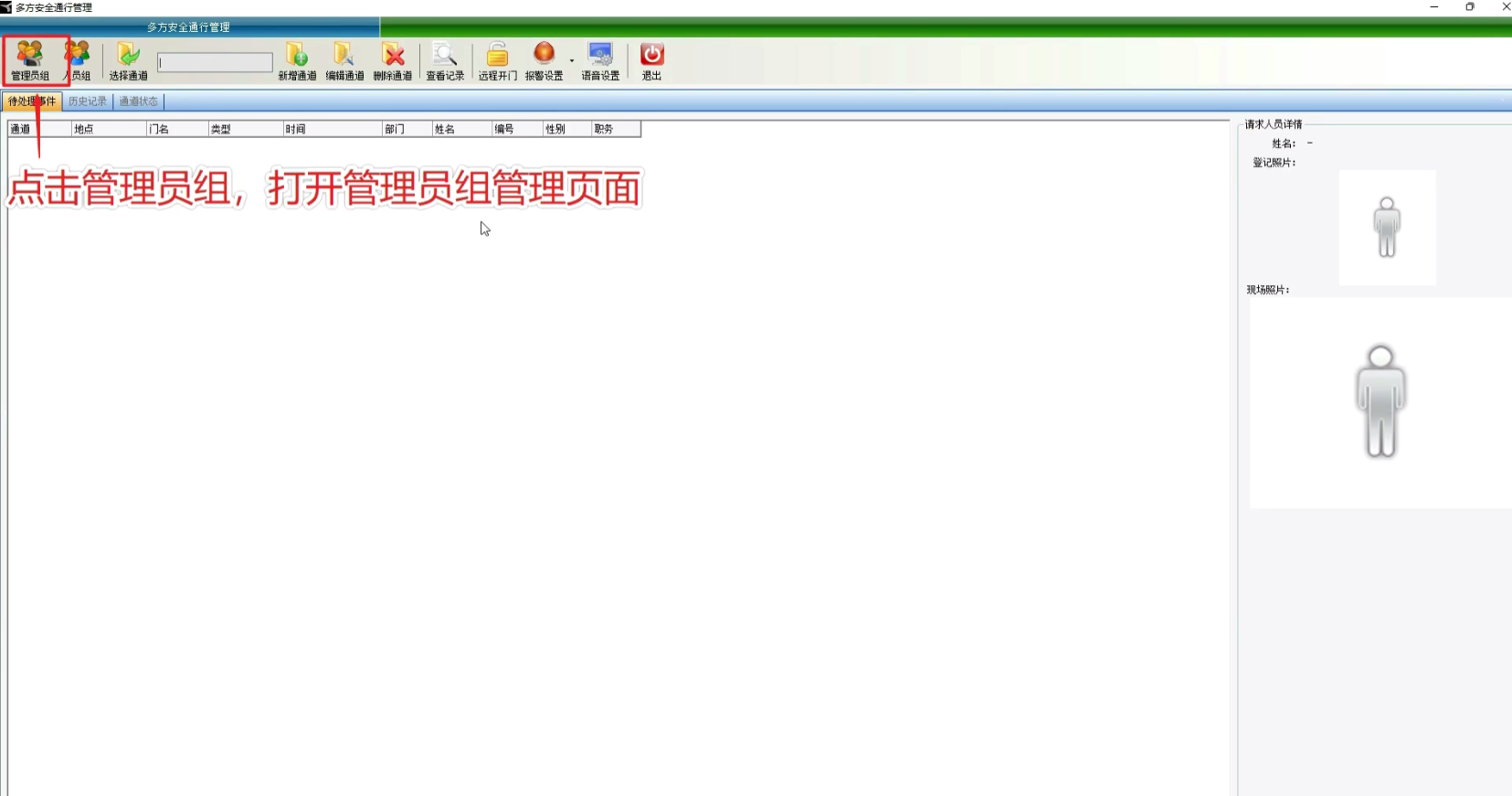
管理员组:定义一组人员,这些人员被定义为管理员,用于在后台审核开门时验证管理员身份时使用。只有组内人员才可在管理中心进行开门确认操作

点击工具栏【新增】按钮

输入组名称,用于标识此群组的人员组合
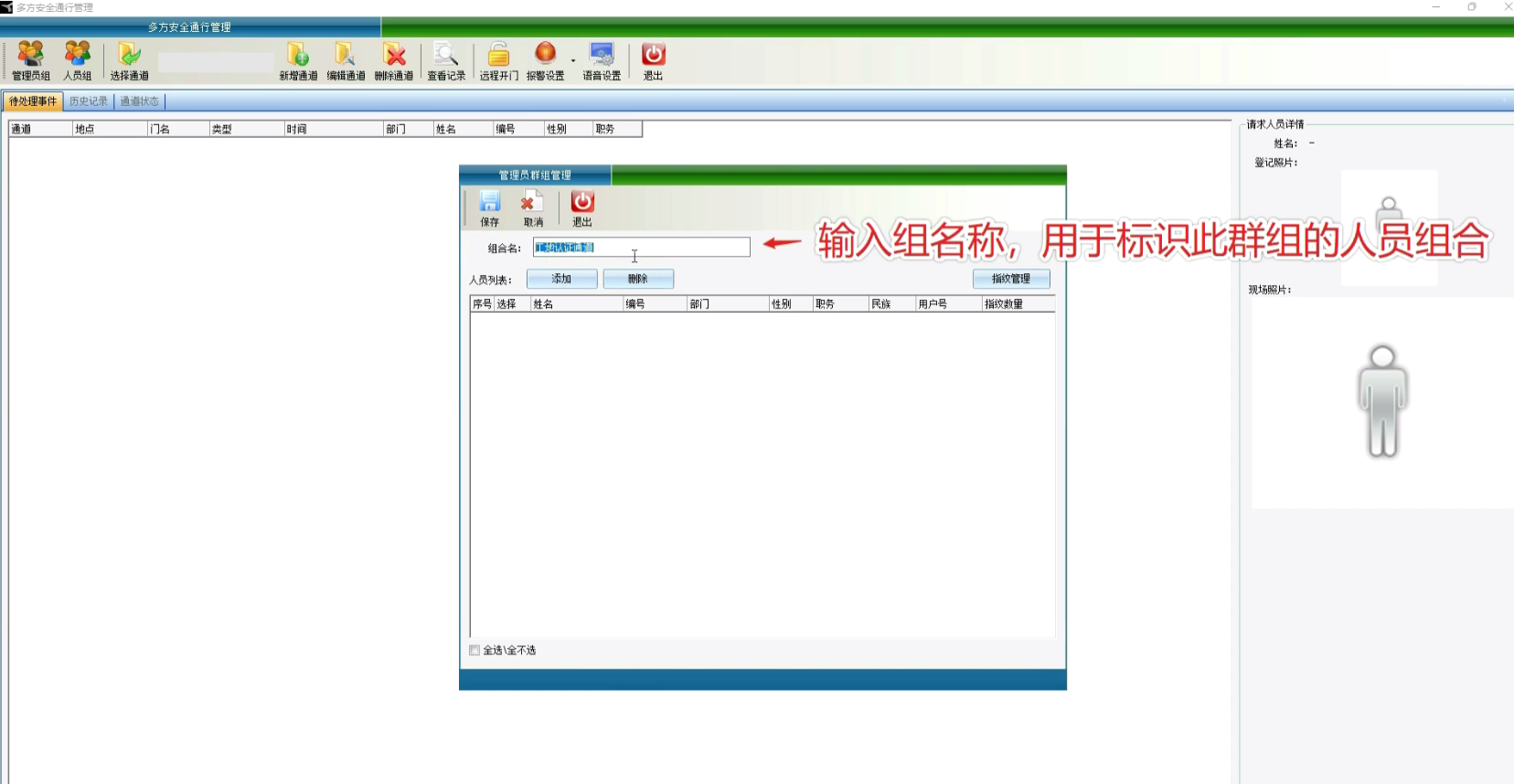
点击【添加】按钮,添加人员进入群组

人员添加错误时,可勾选人员后,点击删除

指纹管理--可在此管理人员登记的指纹信息,当管理中心确认时需要指纹认证时,在此录入管理人员的指纹。此操作需要USB指纹仪配合

选择一个人员,点击【指纹管理】
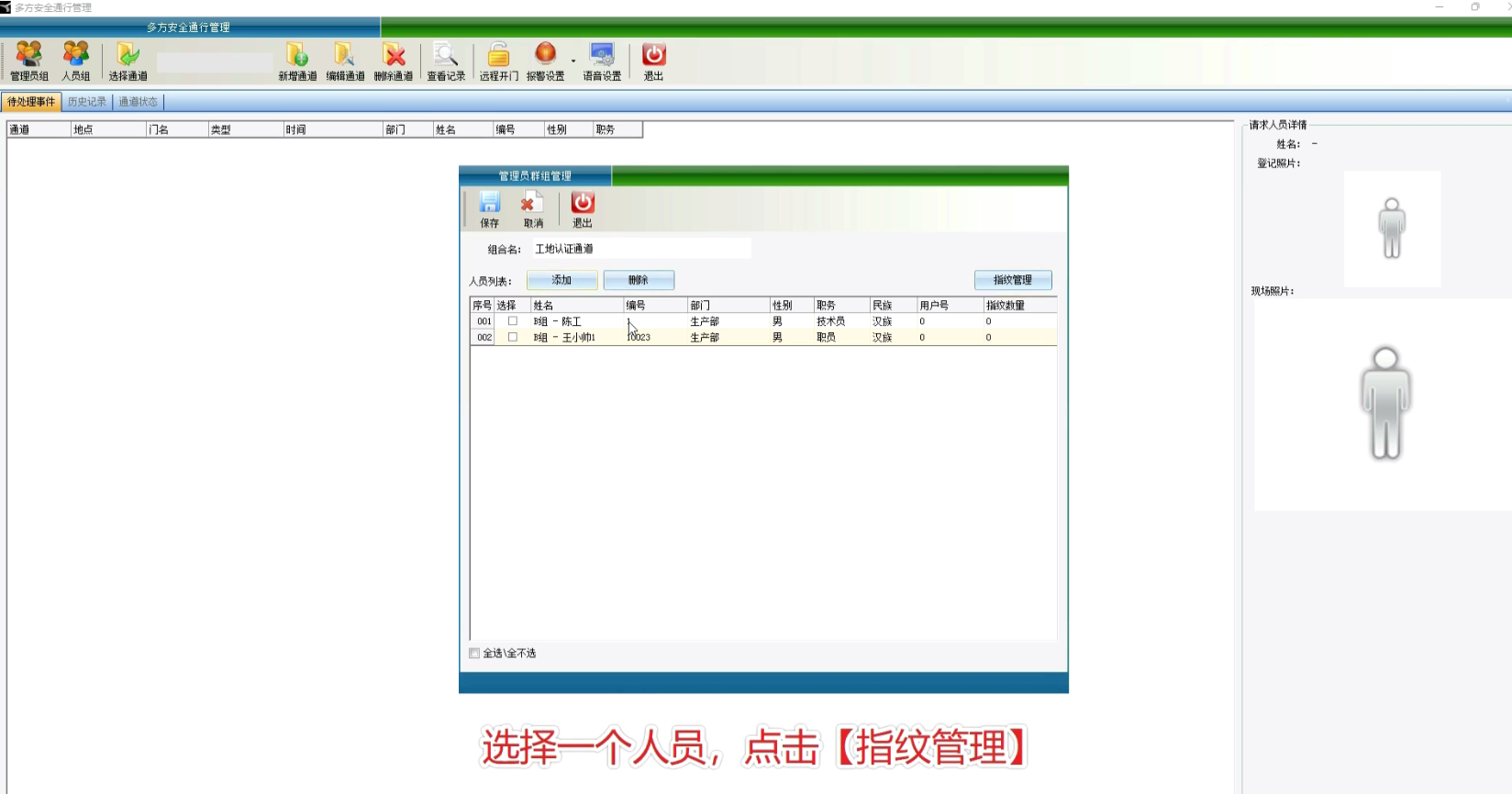
单击【通过指纹仪采集增加指纹】,根据界面提示,手指在指纹采集仪上按三次可将人员指纹录入到软件

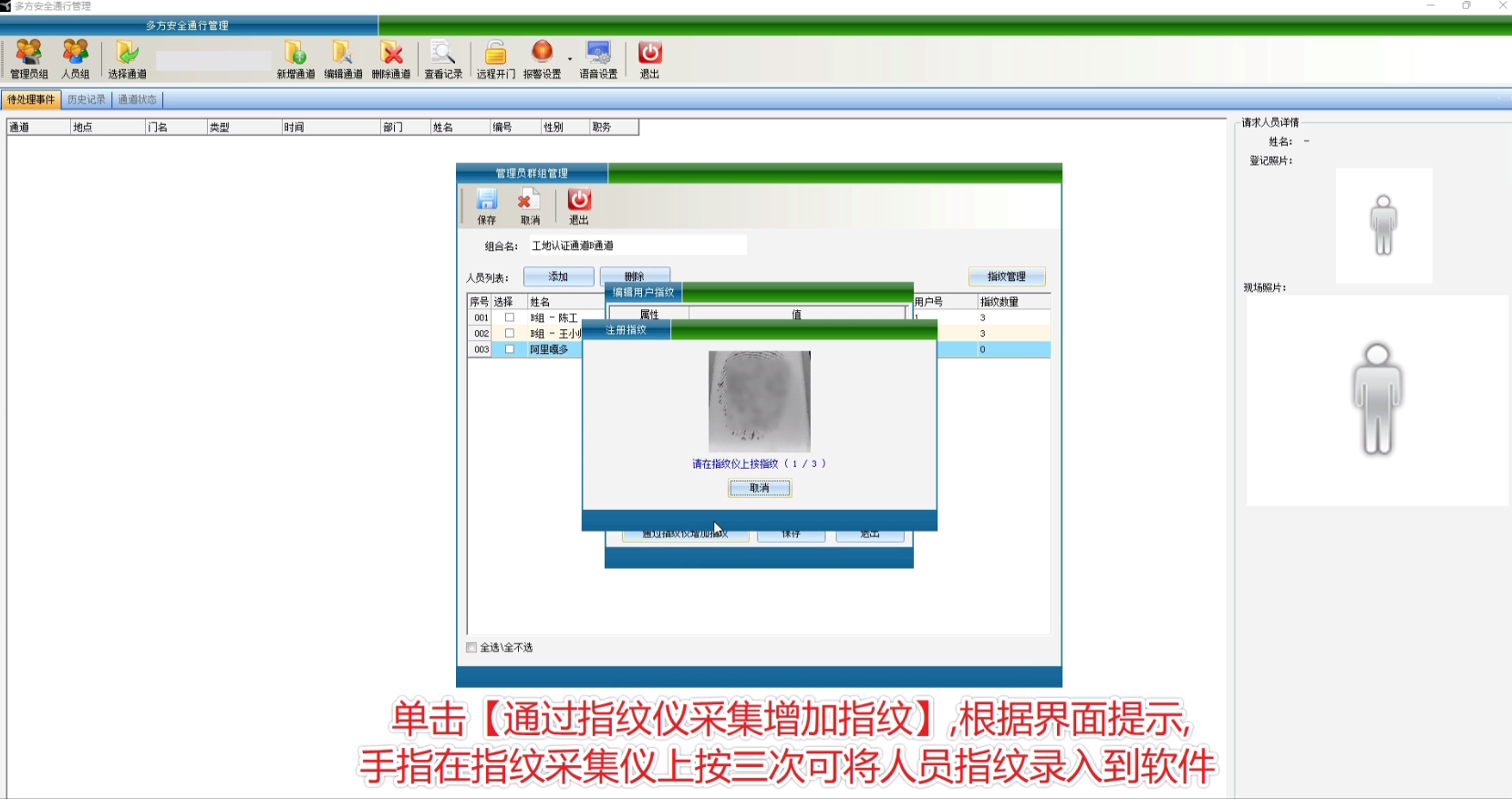
指纹登记成功后,如果要删除已登记的指纹,需要到一卡通软件的人事资料中删除,此处仅可添加指纹
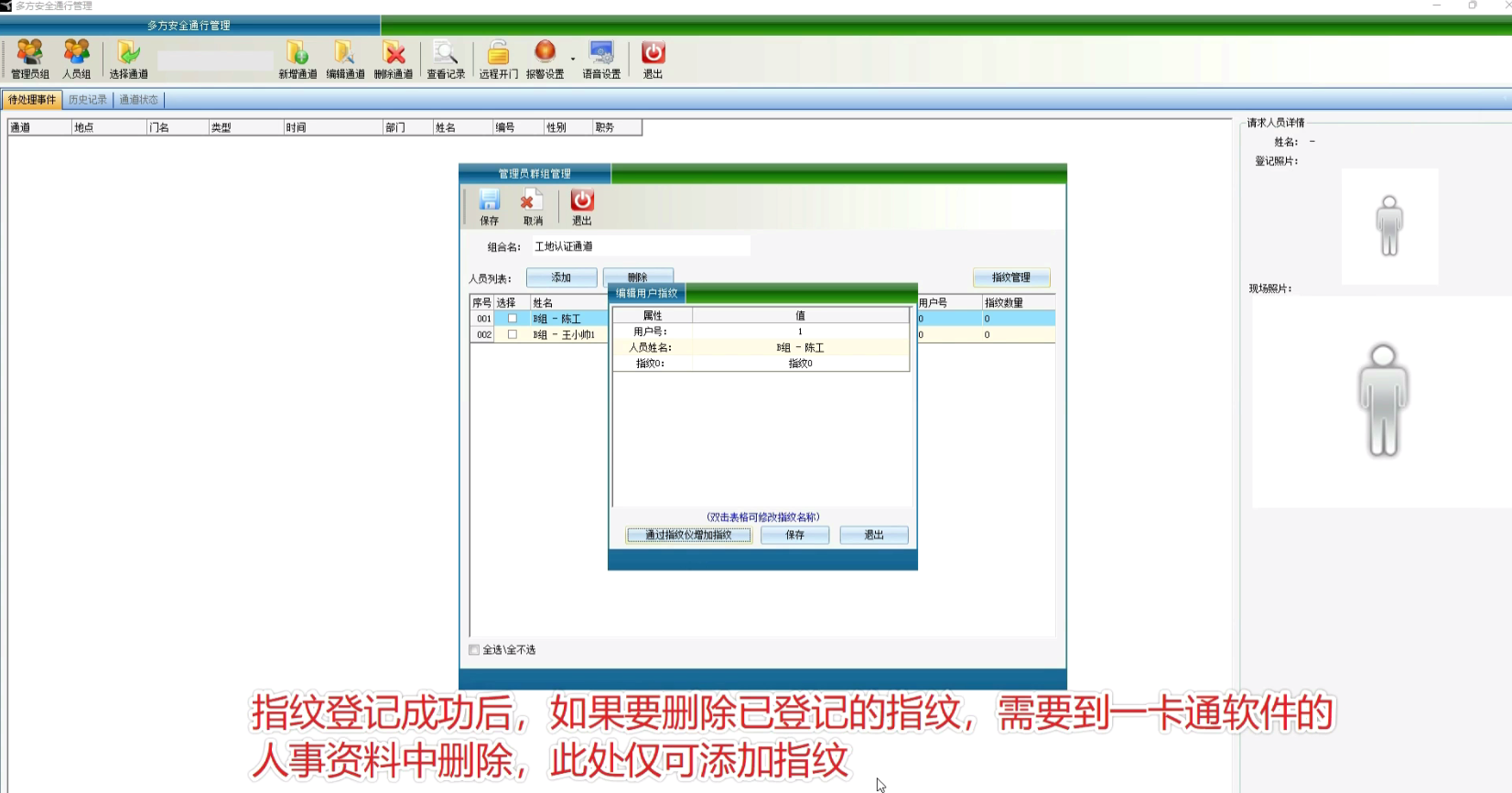
人员添加完成后,点击【保存】,添加管理员组

如果要修改管理员组,在管理员组列表中,点击要修改的组名称,然后单击【编辑】按钮

可修改管理员组名称和成员
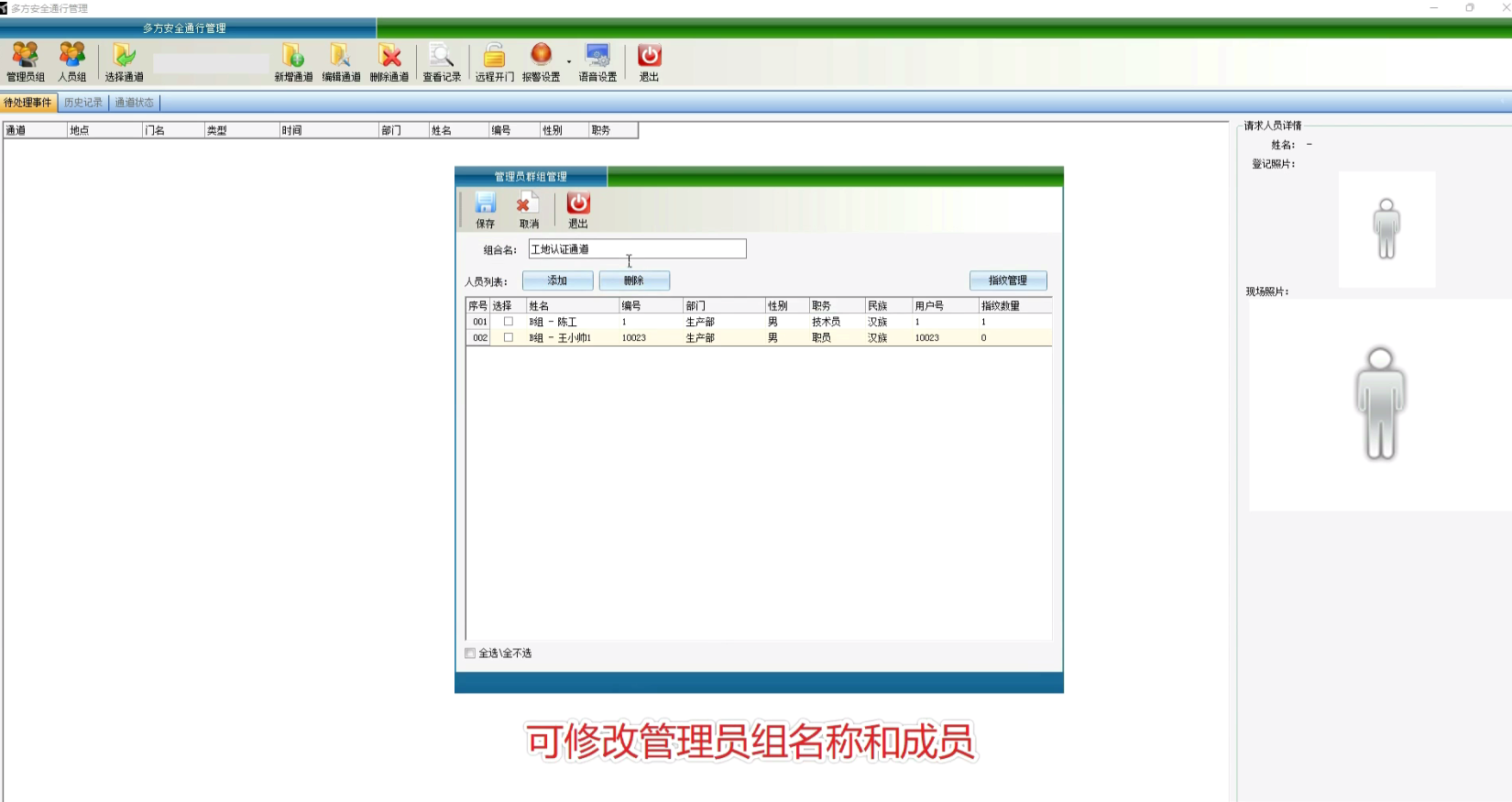
如果要删除管理员组,在管理员组列表中,勾选需要删除的管理员组名称,然后单击【删除】按钮

点击【人员组】打开人员组管理界面
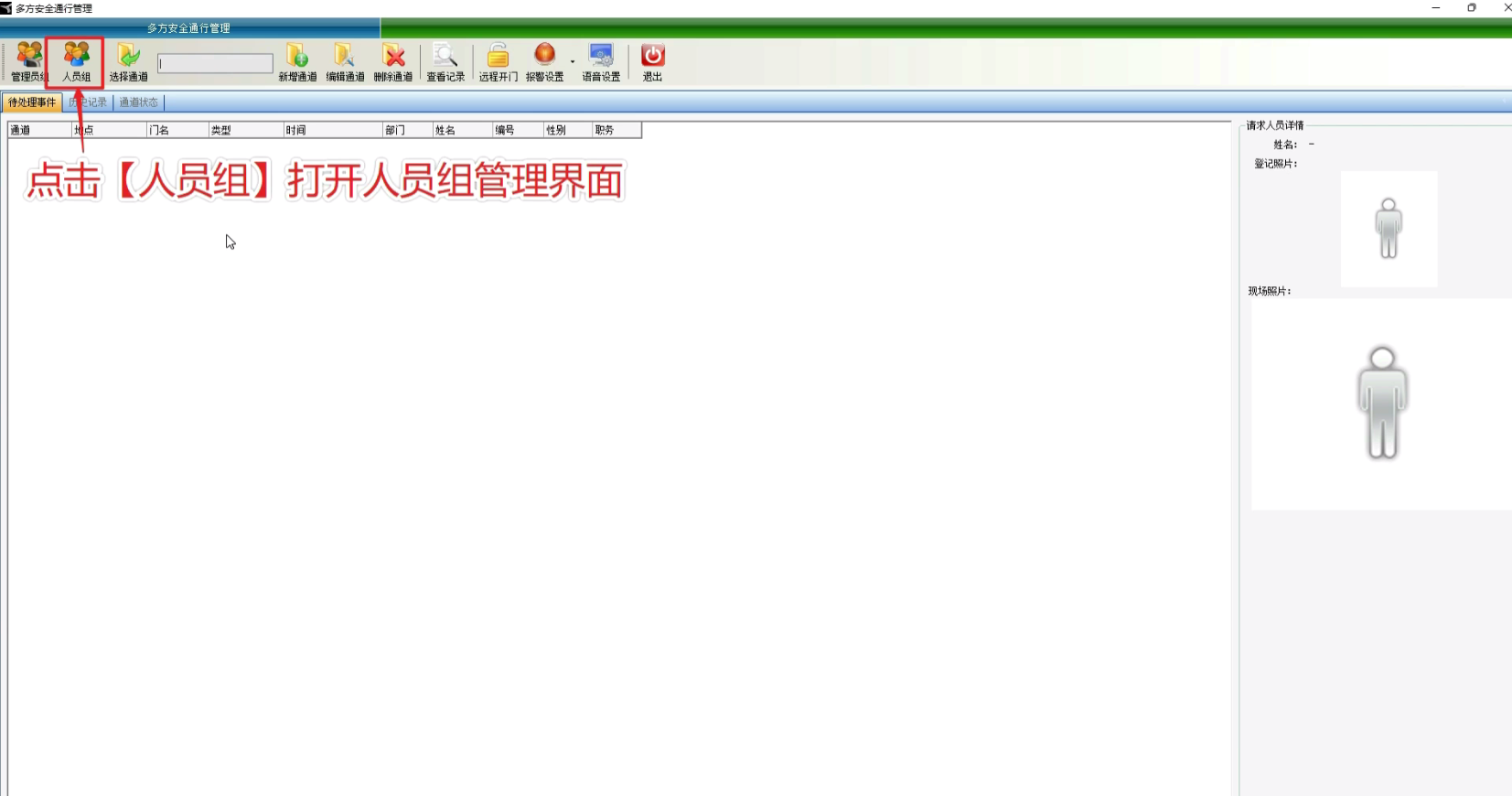
人员组定义了允许请求开门的人员群组,仅群组内的人刷卡才可请求管理中心审核并开门

人员组可以定义多个,用来配合AB组验证或固定组合验证
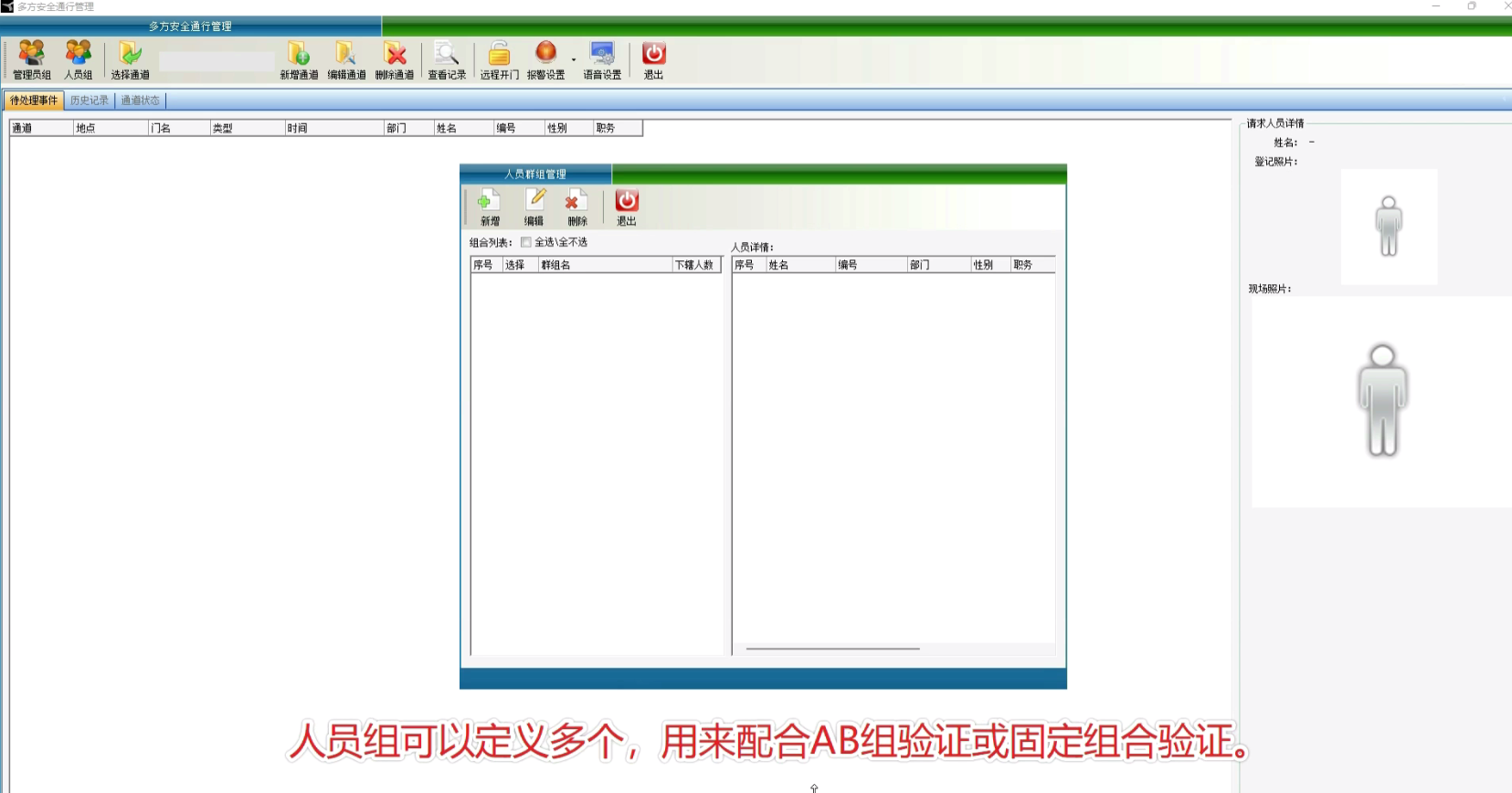
点击【新增】按钮
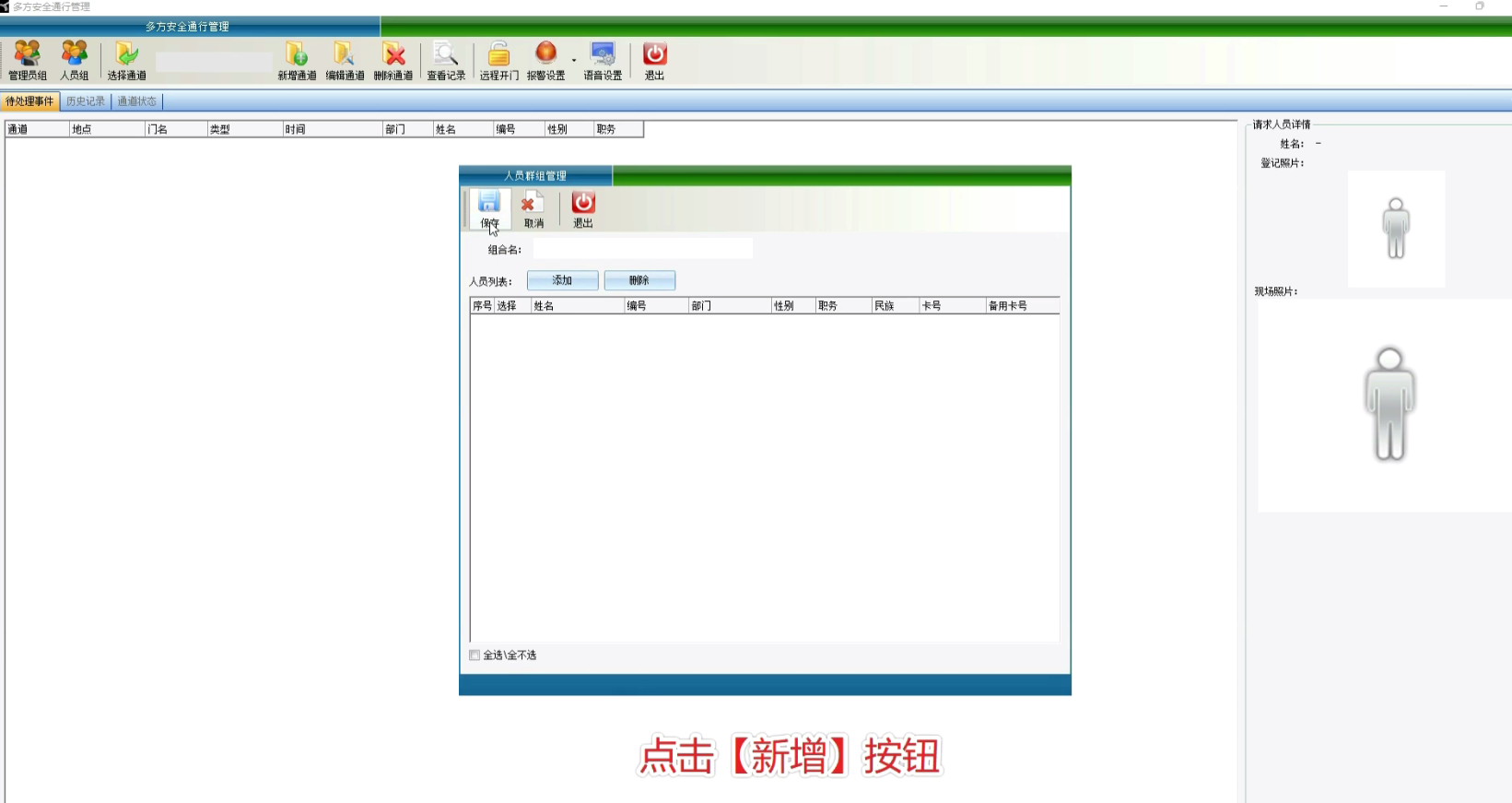
输入人员组名称和选择组中的人员

点击【保存】按钮,保存人员组
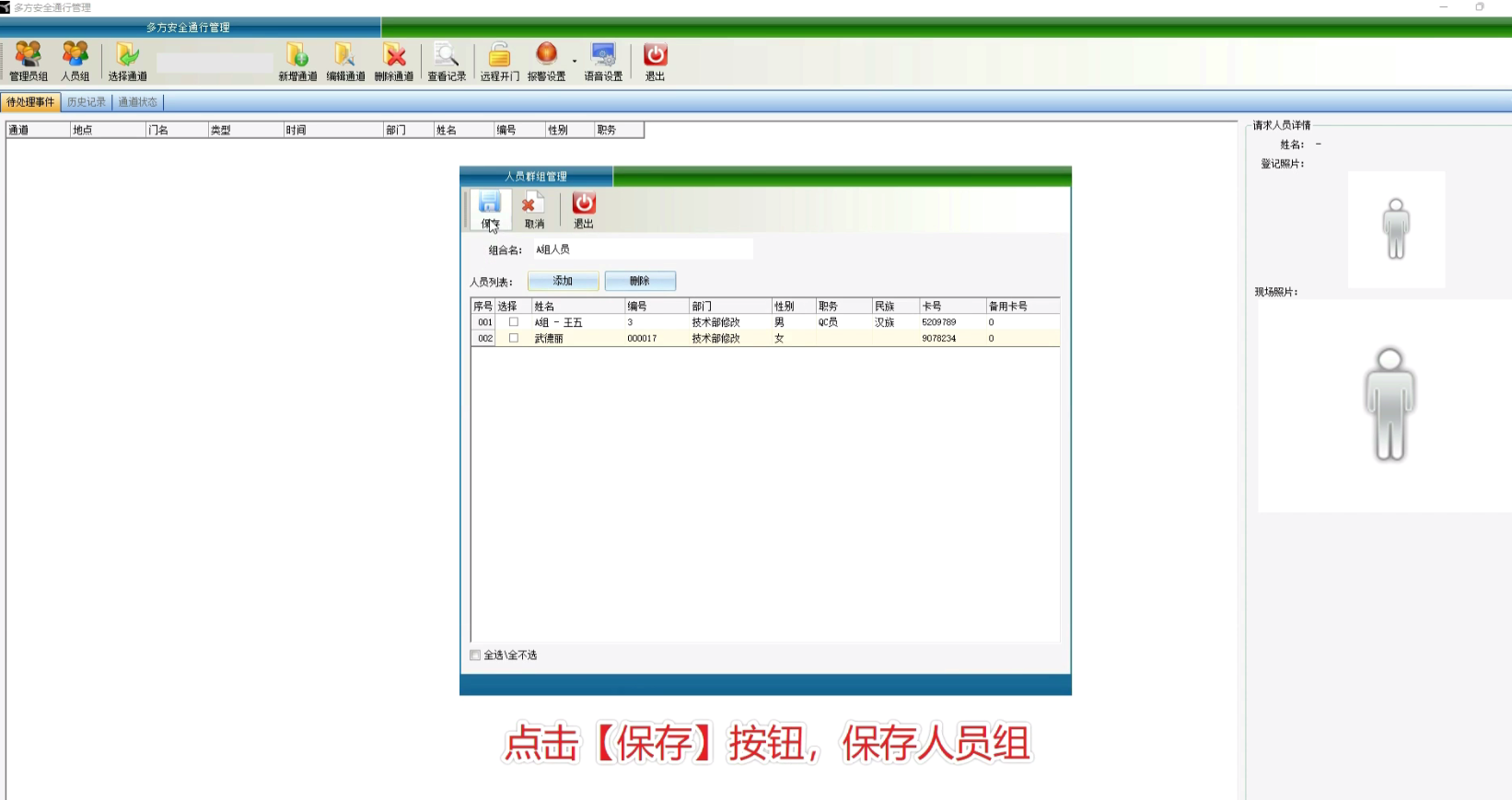
如果要修改人员组,在人员组列表中点击需要修改的人员组,单击【编辑】按钮,可修改人员组名称和组成员,修改完毕后,单击【保存】按钮

如果要删除人员组,在人员组列表中勾选需要删除的人员组;点击【删除】按钮,删除人员组
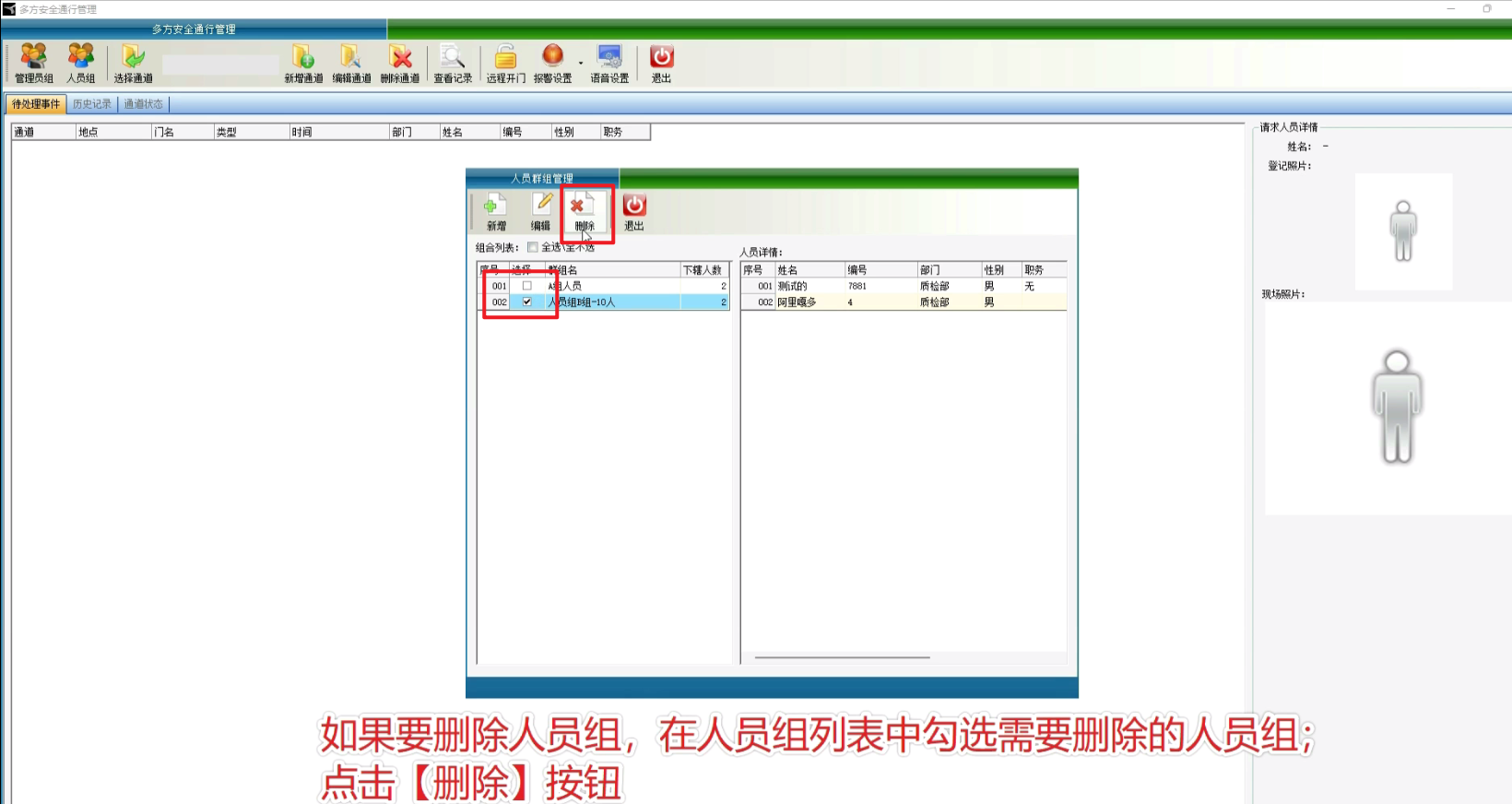
点击【新增通道】,打开新增通道页面
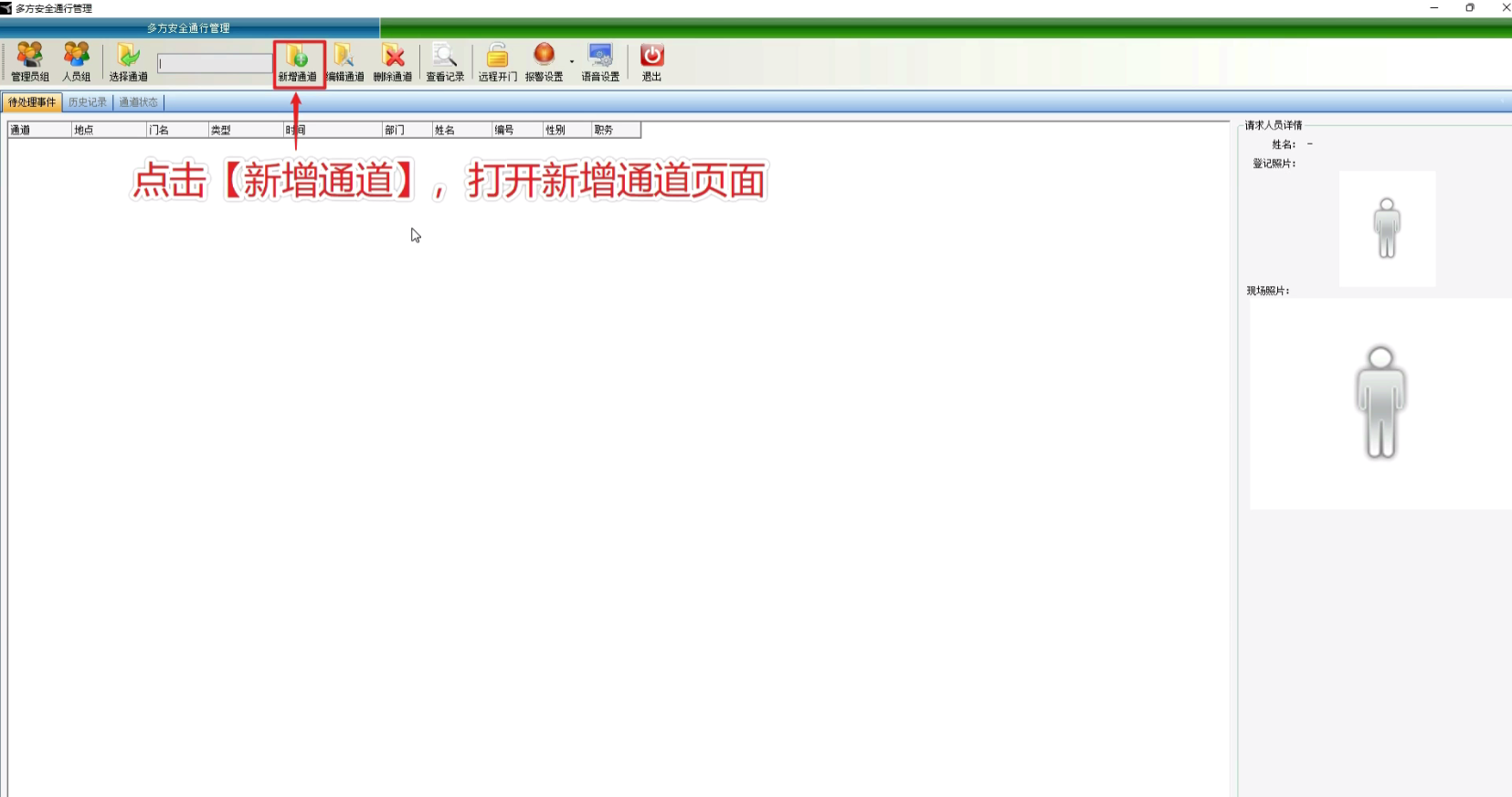
软件中将管控门定义为通道,一个通道中最多可包含两个门,每个门可单独绑定一台高清网络视频摄象机,监控现场实时画面
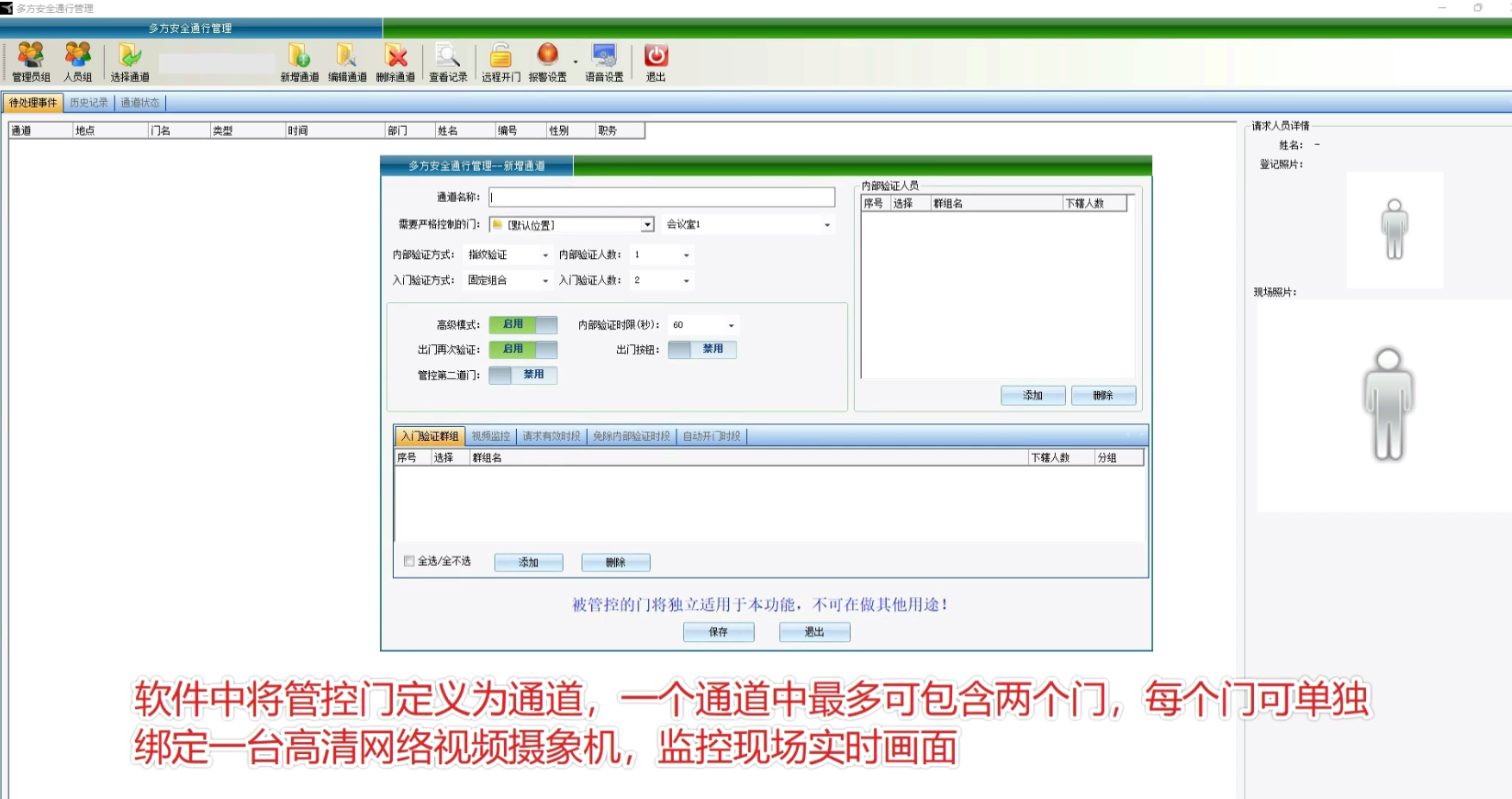
输入通道名称
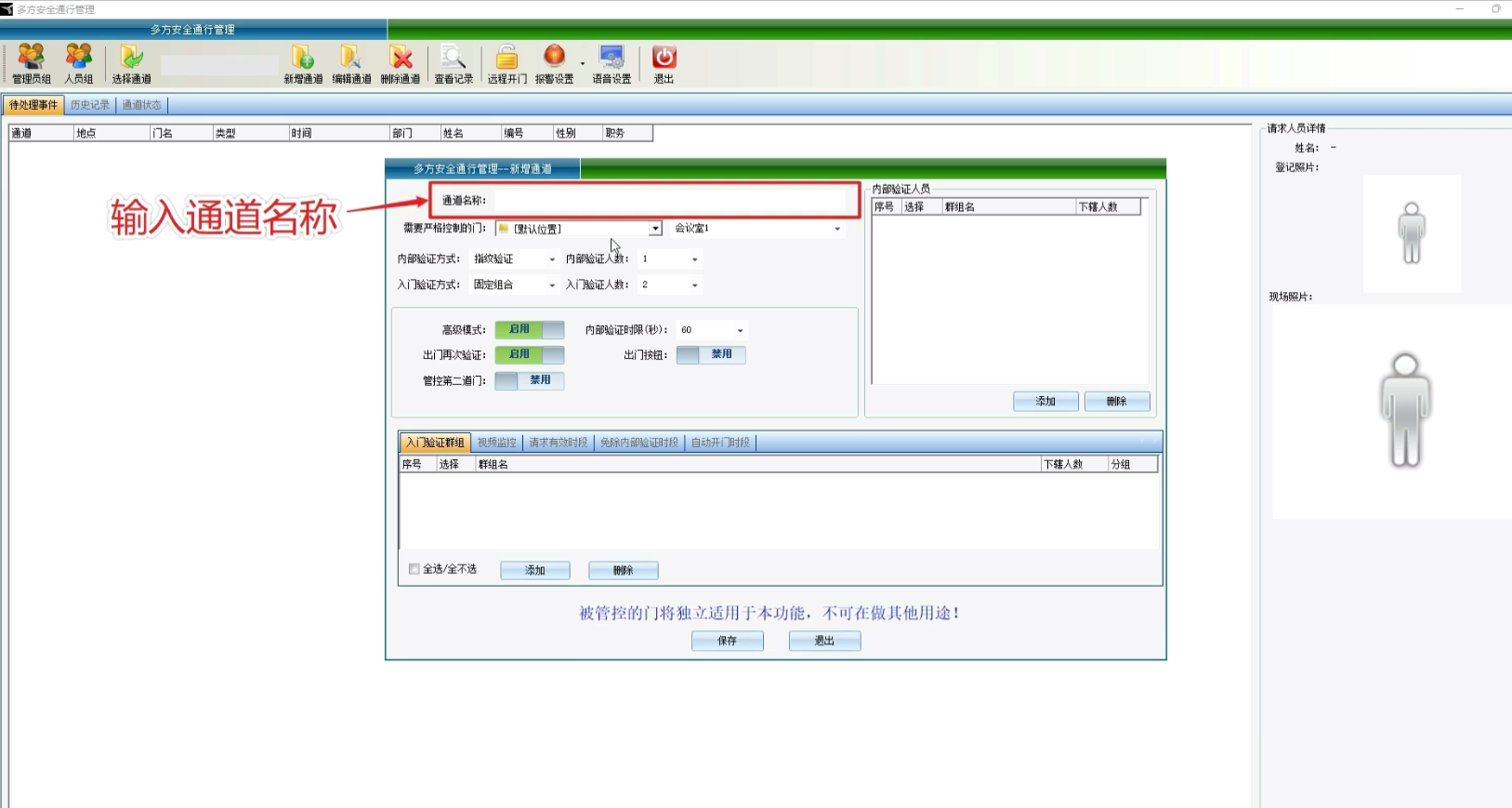
【需要严格控制的门】选择要被管理的门所在位置并选择要进行管理的门
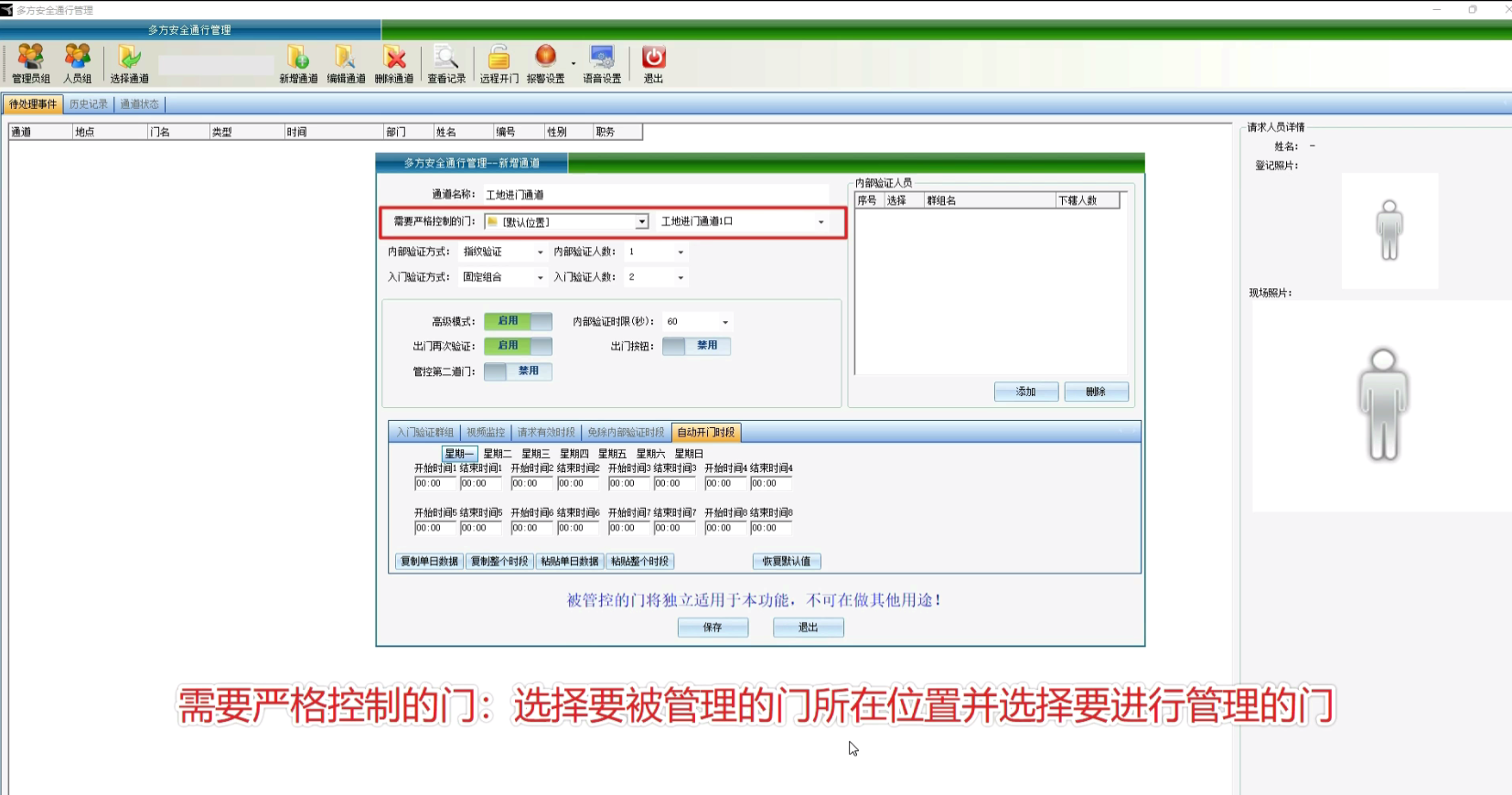
内部验证方式:是指当有现场人员刷卡后管理中心如何进行审核认证
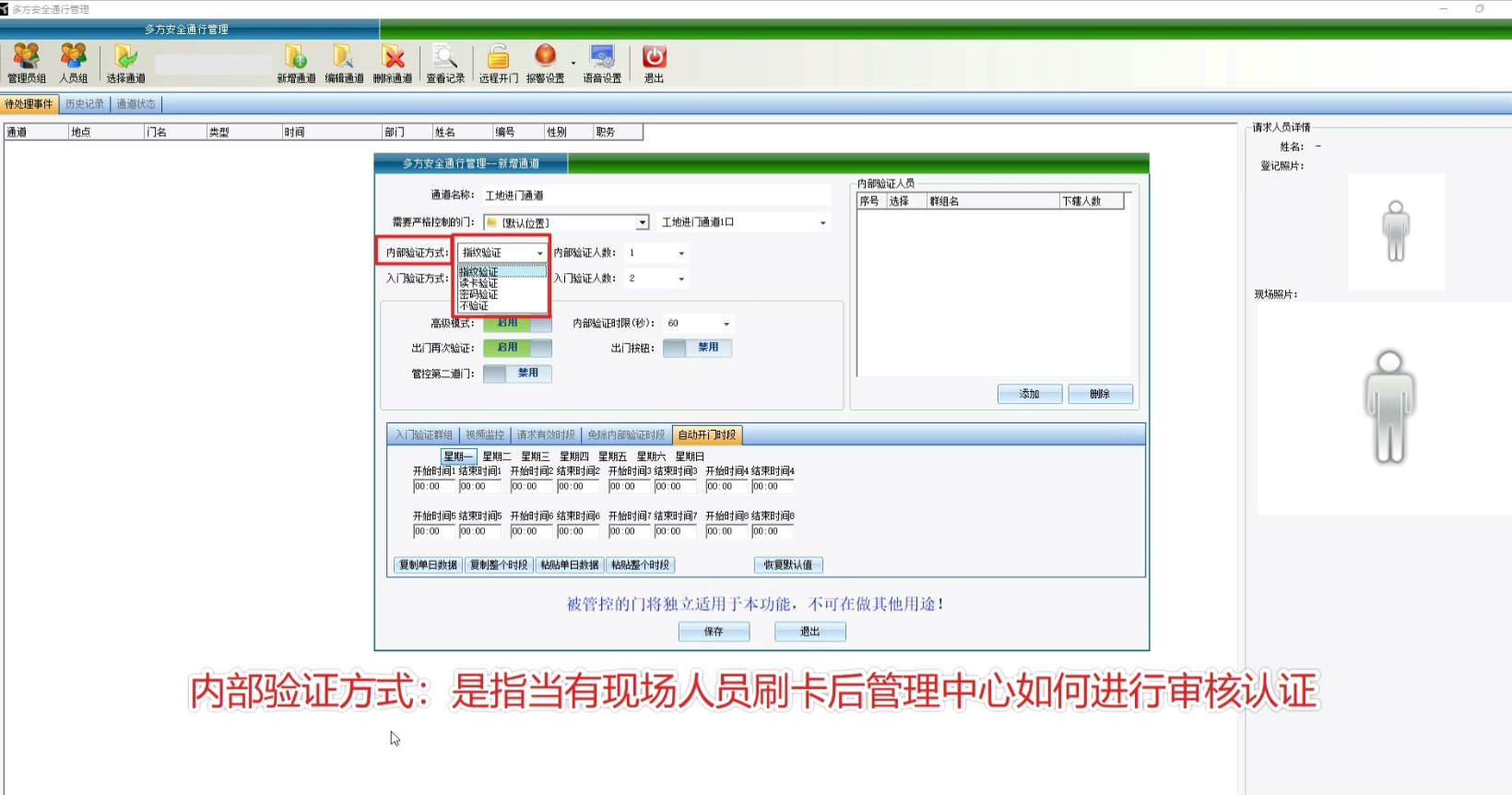
指纹验证 -- 管理中心的管理员需要通过USB指纹仪验证管理员的指纹,而且可以设定需要验证指纹的管理员数量,可以设置每次审核必须有多名管理员进行身份验证
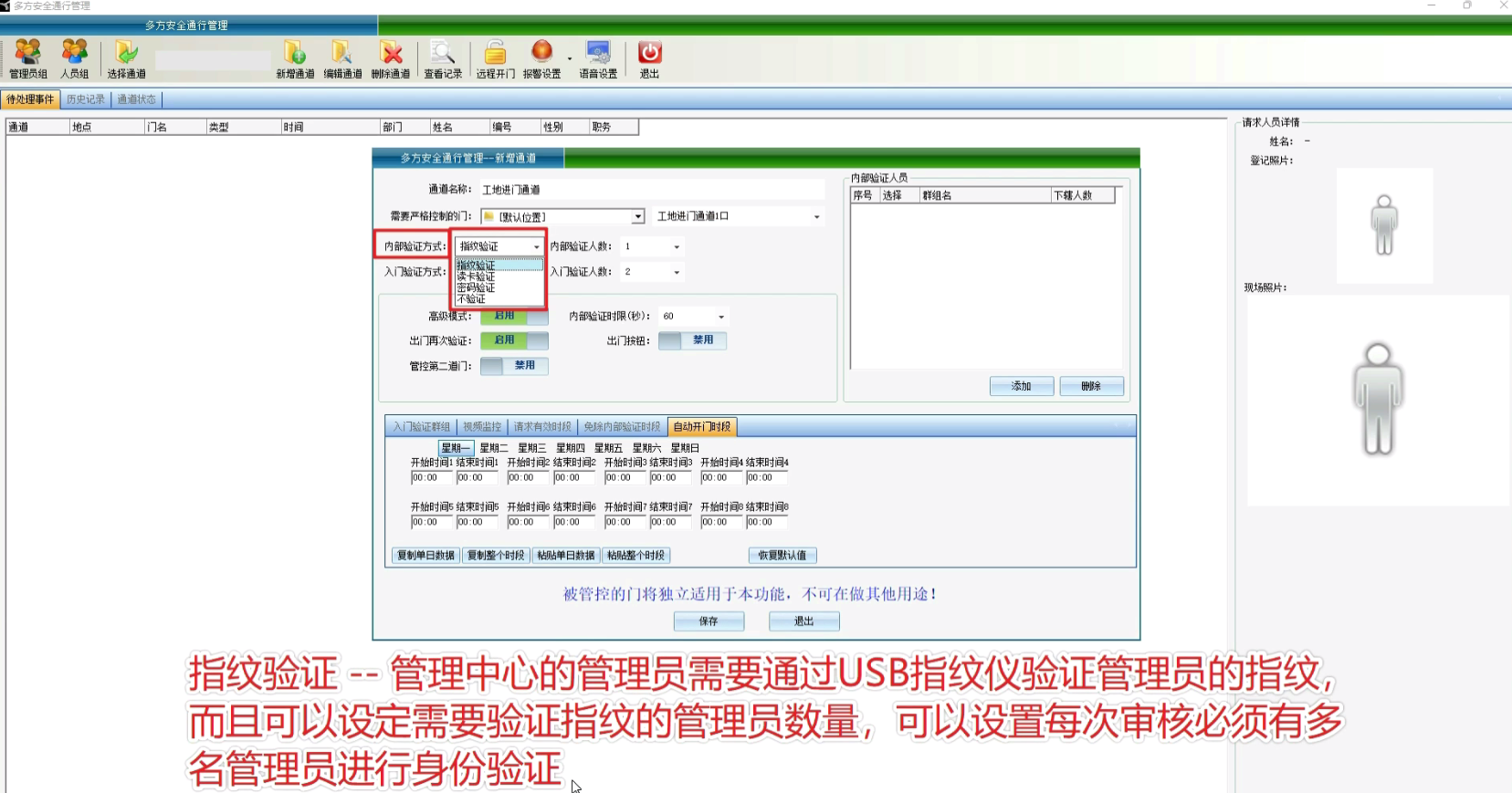
读卡验证 -- 管理中心的管理员需要通过USB发卡器读卡的方式进行身份验证,可以设置每次审核必须有多名管理员进行身份验证

密码验证 -- 通过超级管理员密码验证,此密码是软件的超级管理员登录密码

不验证 -- 管理中心无需管理员确认,自动放行
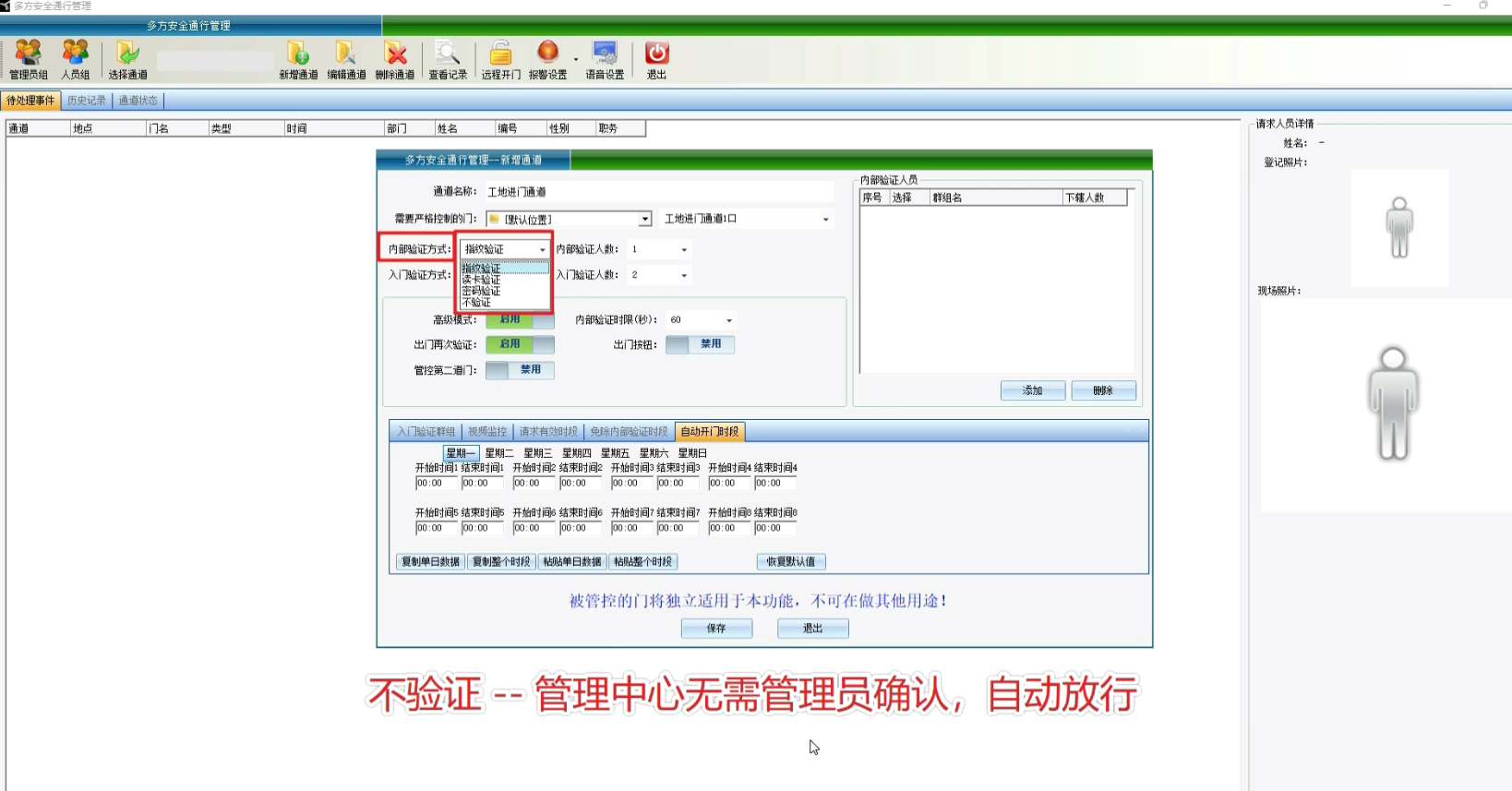
当需要多名管理员验证指纹或读卡时,验证身份的管理员必须在同一个管理员组,否则验证失败
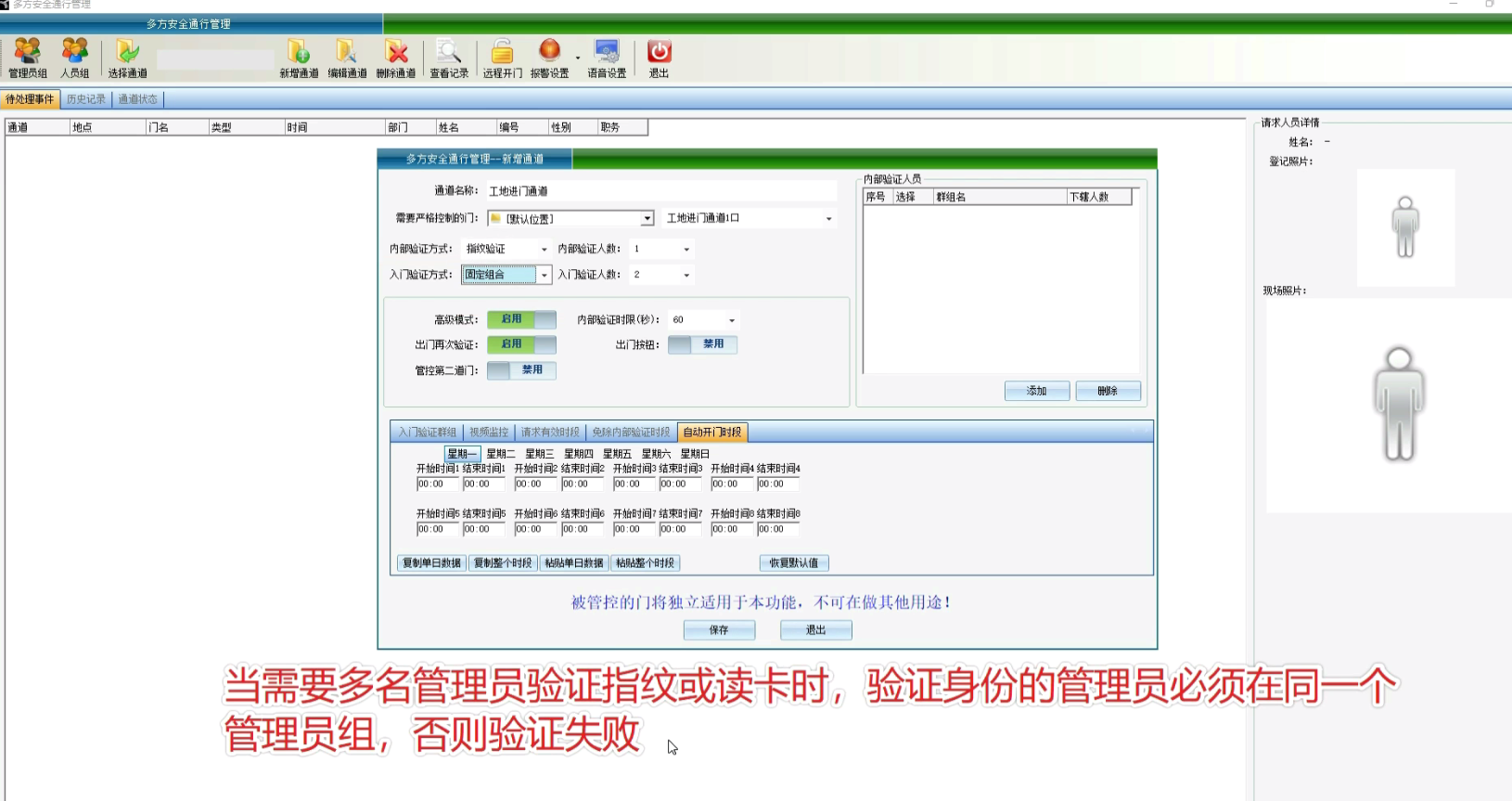
入门验证方式:只指现场人员刷卡的组合方式

A、B组合 -- 在添加人员组时可以为人员组设定分组类别(A或B),在验证时,根据设定的A组人员数和B组人员数进行统计,达到指定数量后才会触发管理中心开门审核
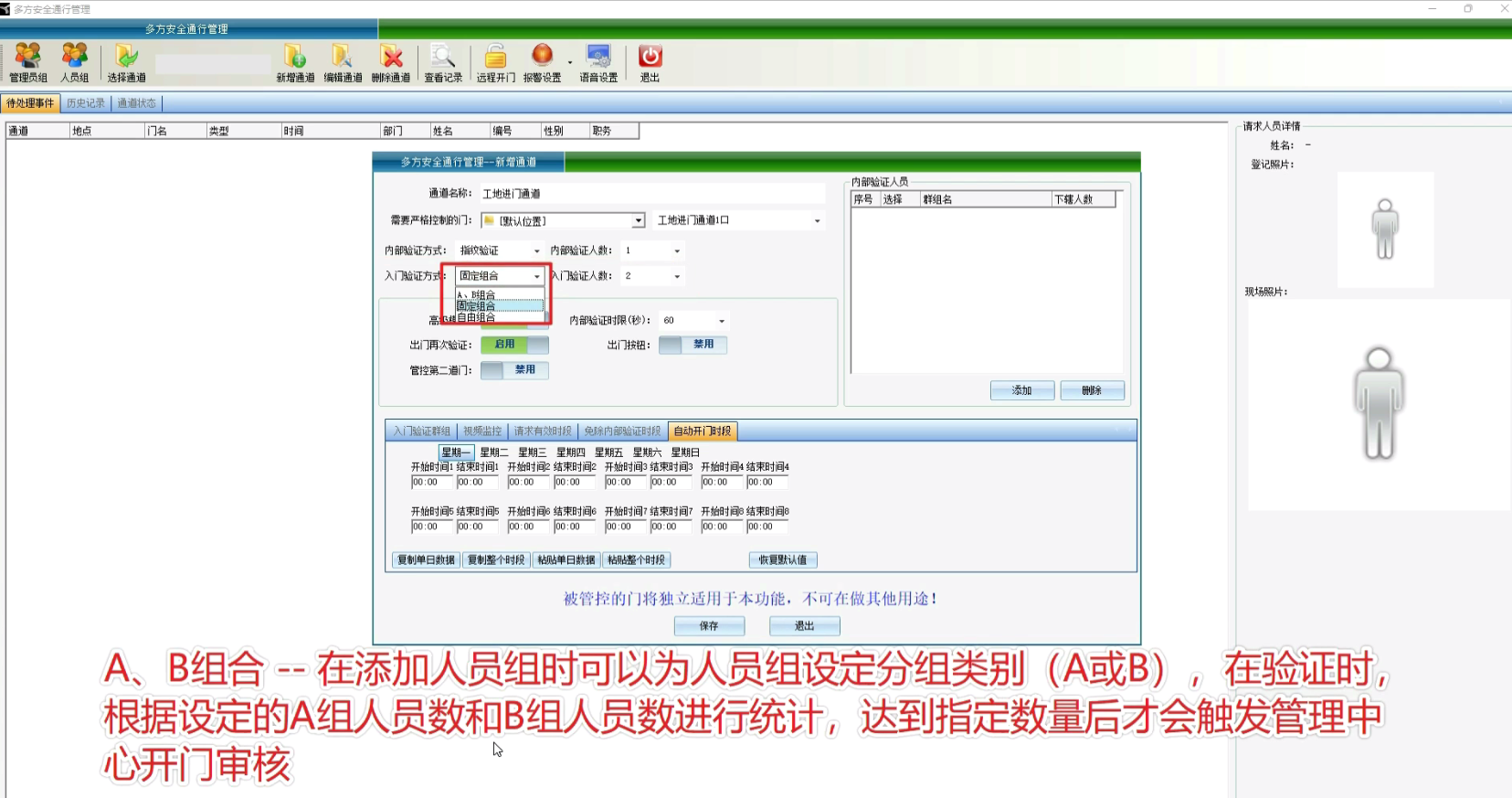
固定组合 --当设定刷卡人数为多人时,这些刷卡的人员必须在同一个人员组中,否则即为组合错误,当同一组人员打卡满足数量后触发管理中心的开门审核
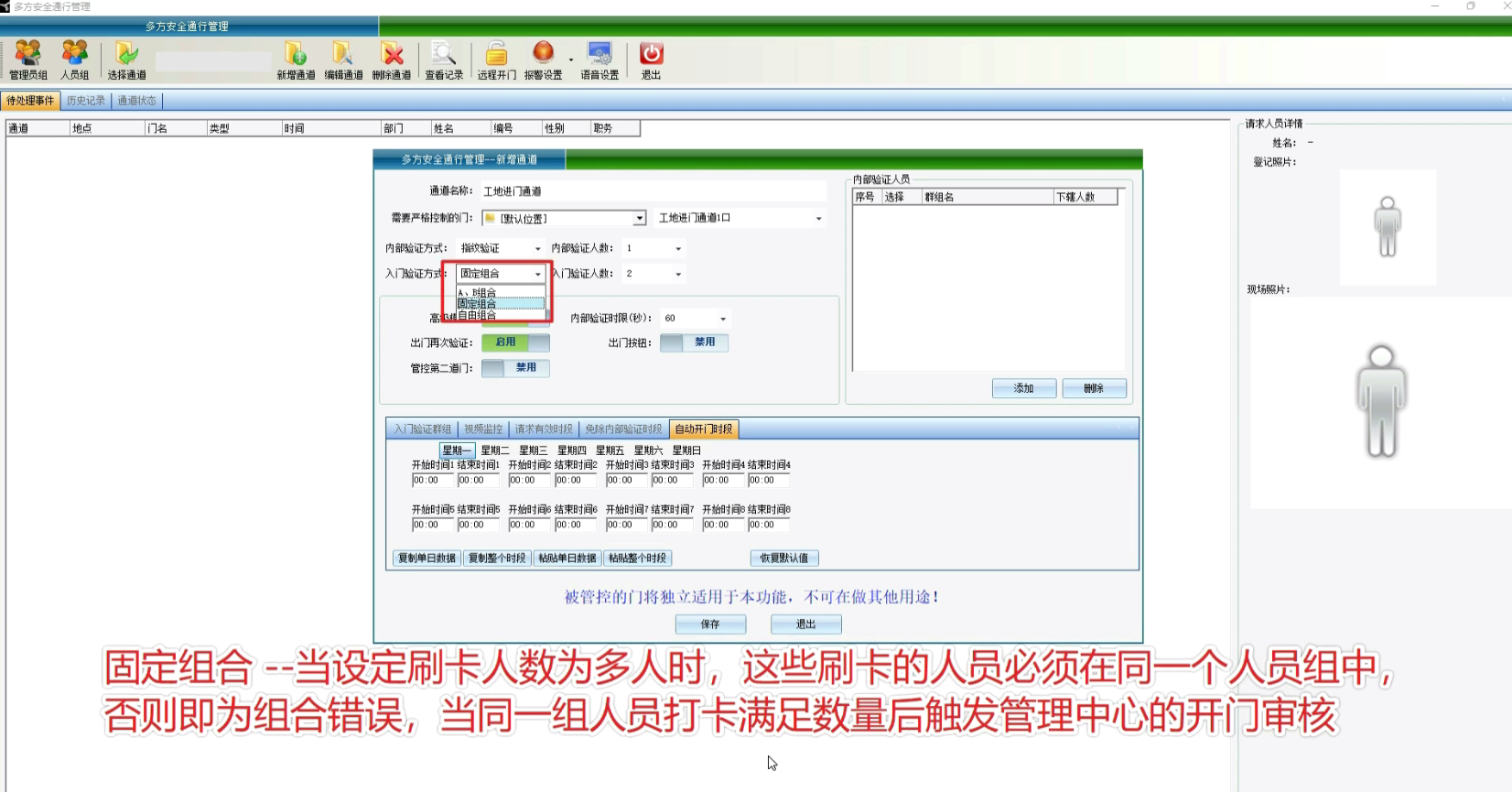
自由组合 -- 没有人员组限制,当现场人员刷卡满足设定的数量后触发管理中心的开门审核,但是人员必须在此通道绑定的所有人员组中登记过才会计入统计数
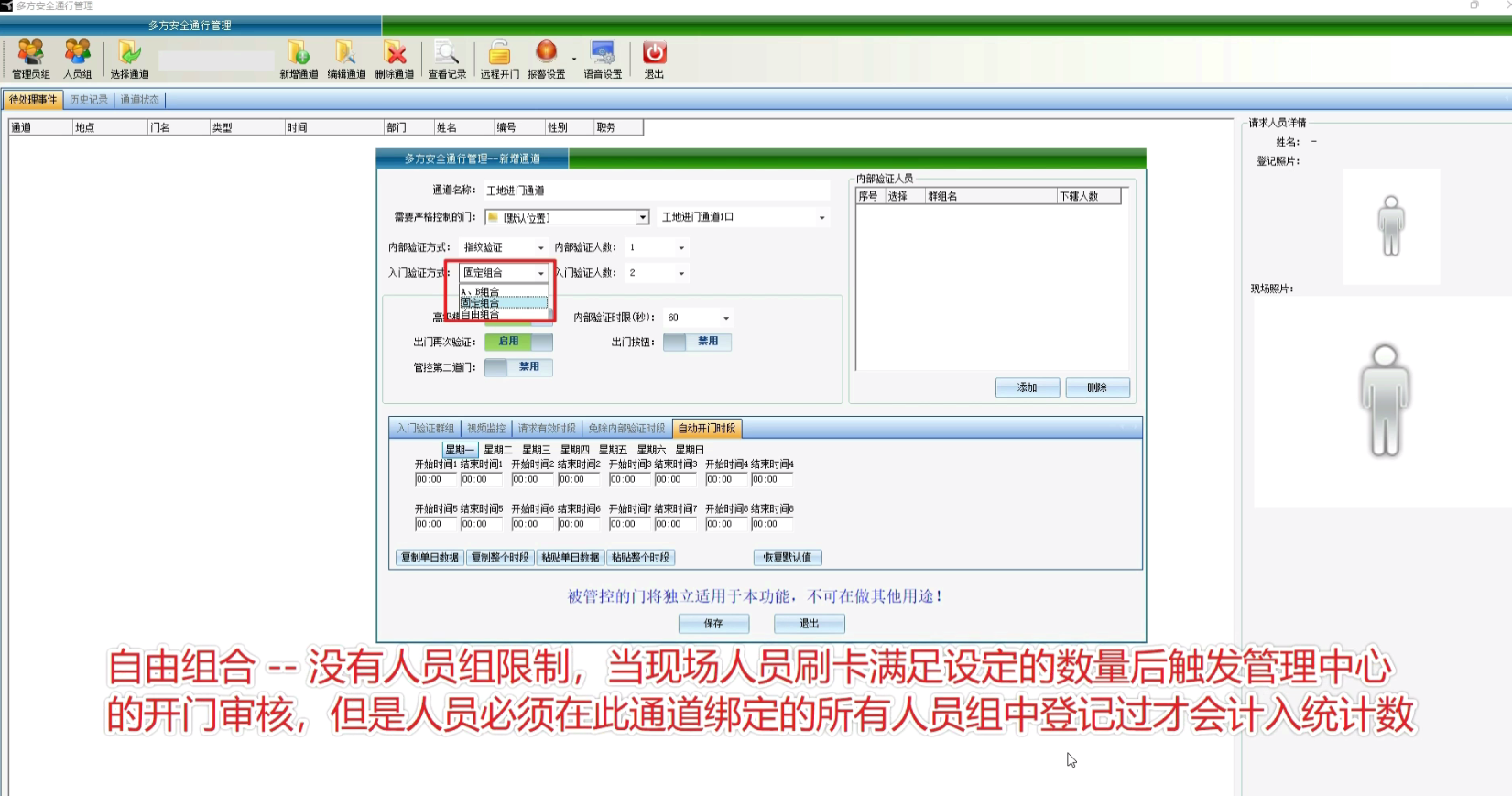
高级模式 -- 可开启更多的通道参数

内部验证时限 -- 如果需要多人组合打卡才能进入审核流程时,当现场人员开始打卡,但是未满足打卡人员数量,超过【验证时限】时打卡将失效,需要重新打卡,或者当现场人员满足刷卡数量后,进入管理员审核阶段,但是在【验证时限】内未完成审核时,打卡请求将失效
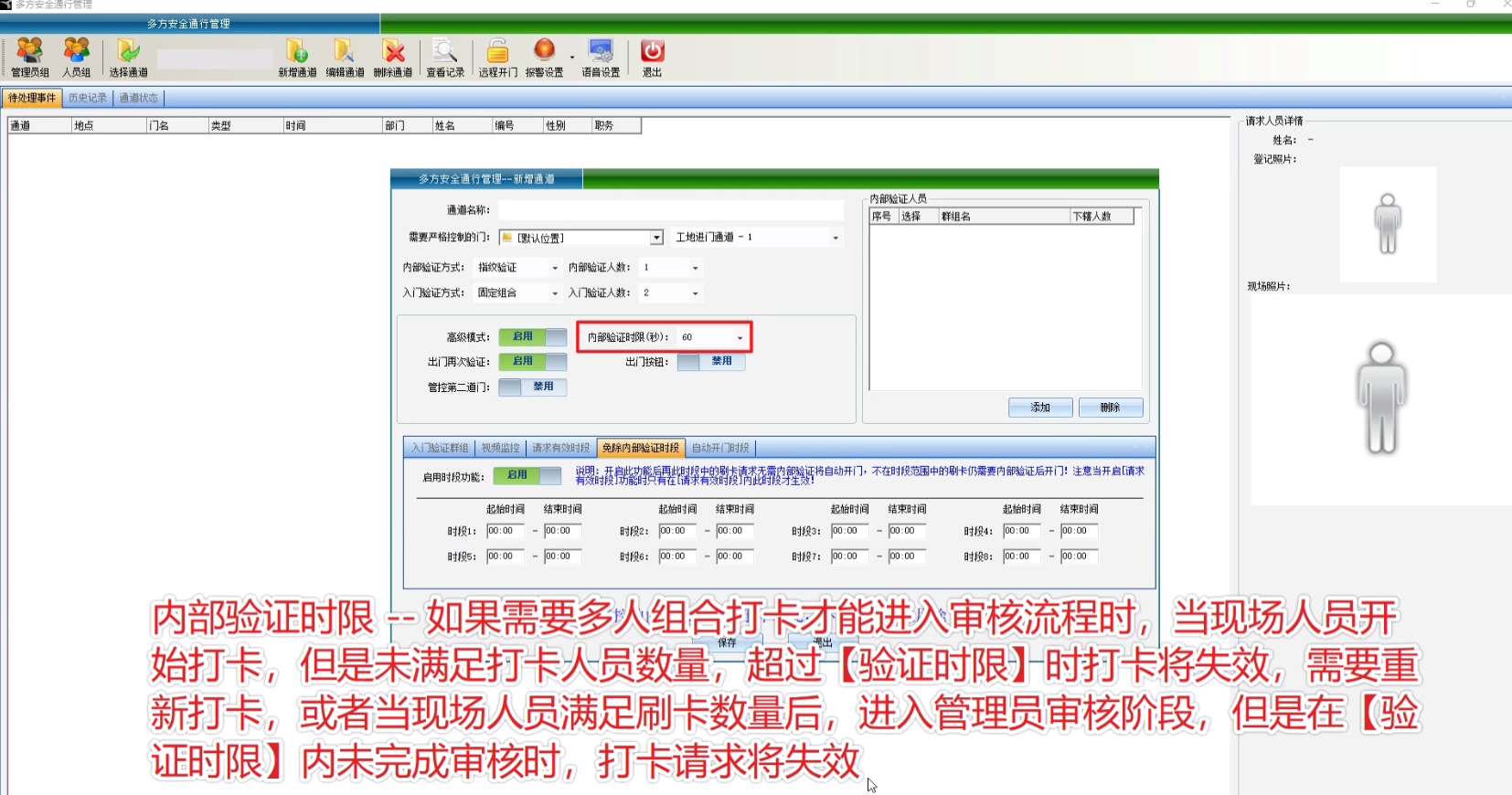
出门再次验证 -- 定义出门请求是否也要进门请求,需要组合验证和管理中心审核后才能开门。如果禁用此功能,则人员在出门打卡时可以直接开门

出门按钮 -- 可配置控制板是否禁用出门按钮,如禁用出门按钮,则出入必须刷卡
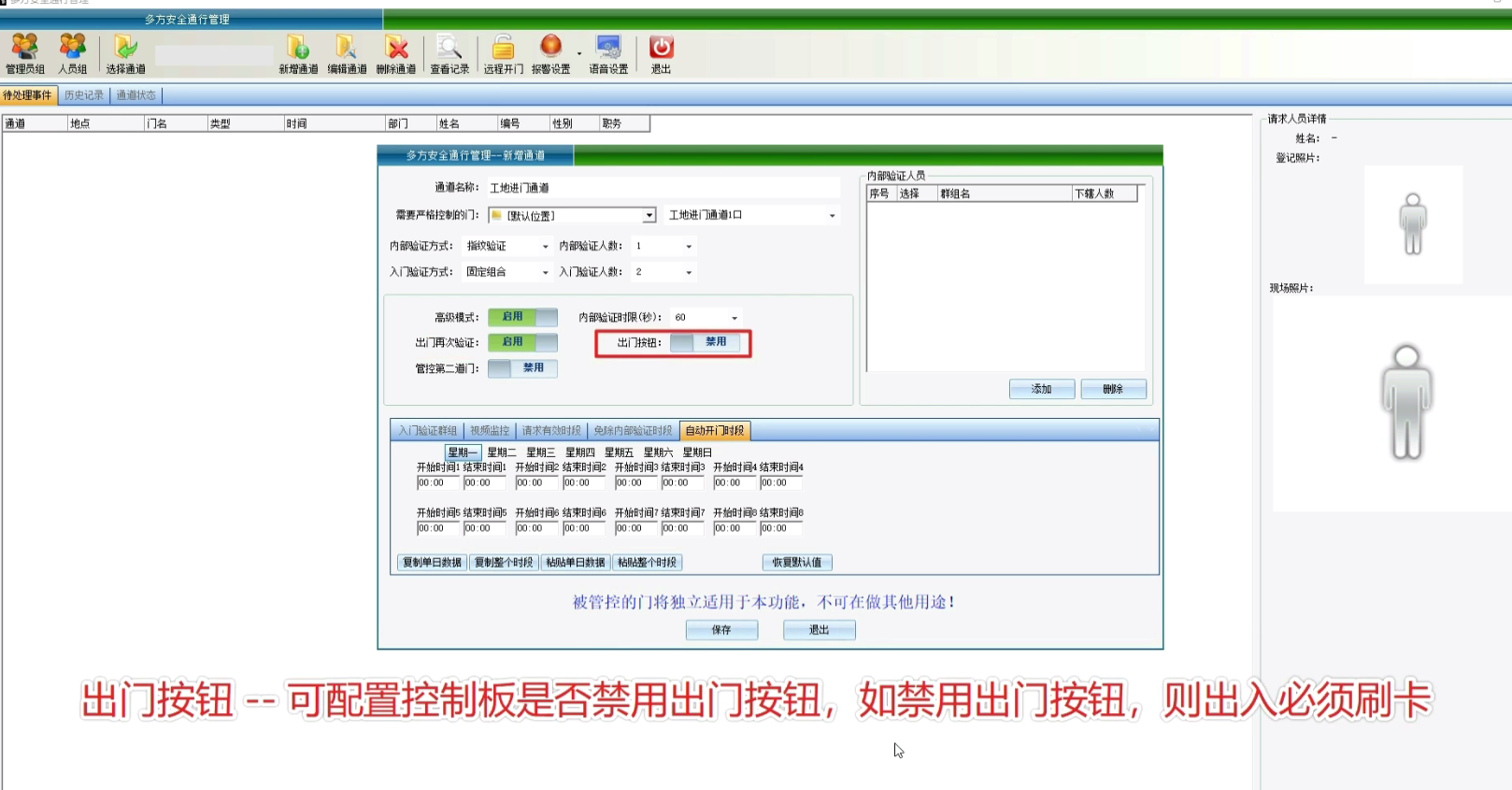
管控第二道门 -- 设定通道管理的第二道门,设定后在第二道门上刷卡规则同第一道门的规则相同

内部验证人员 -- 定义此通道现场人员打卡满足后,需要后台管理中心验证的管理人员组,只有此管理员组的管理员才可在管理中心对此通道进行审核验证
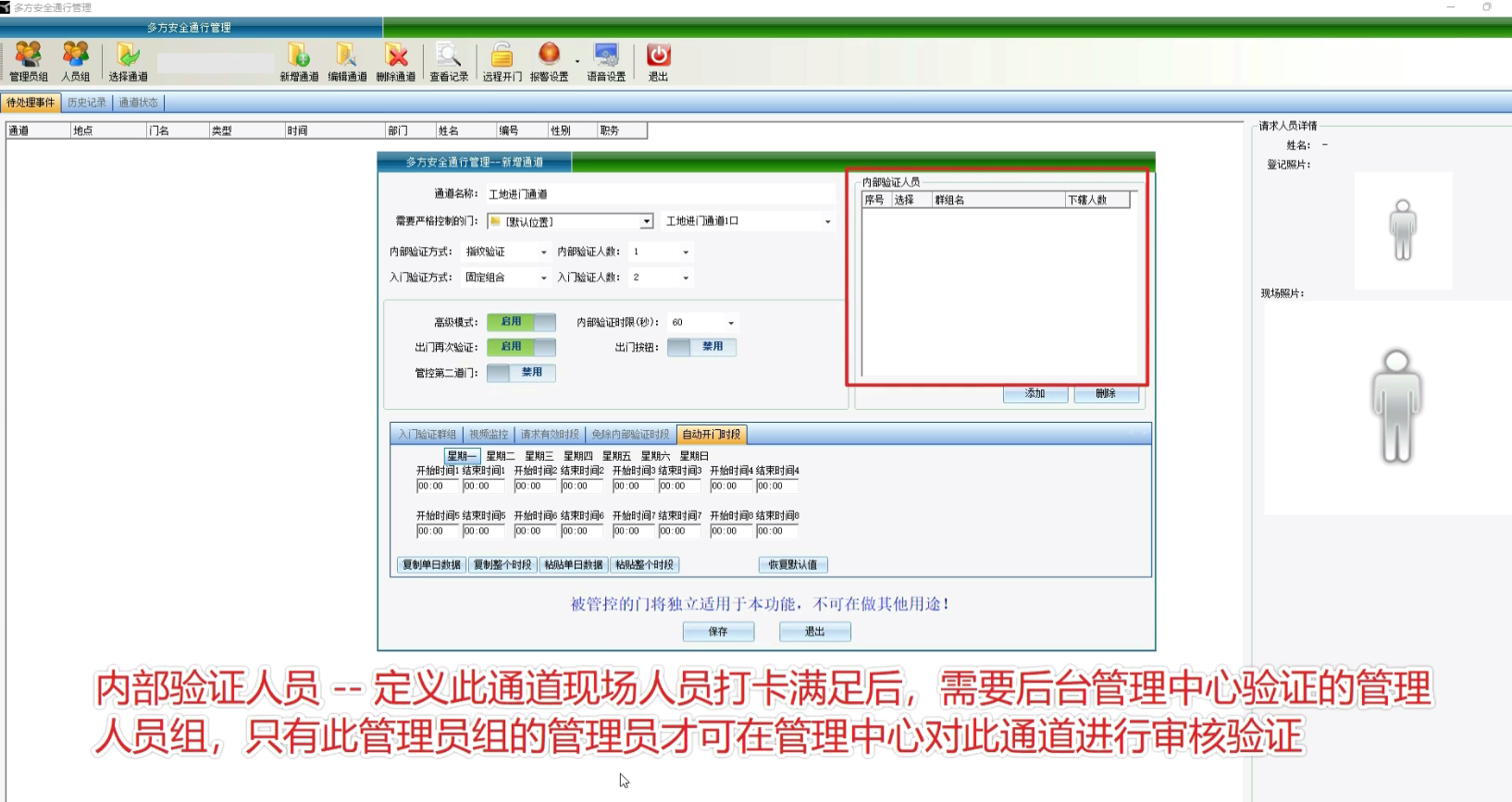
入门验证群组 -- 允许在通道现场打卡的人员群组,只有在此绑定的人员组中的成员满足打卡条件后才会进入管理中心审核流程
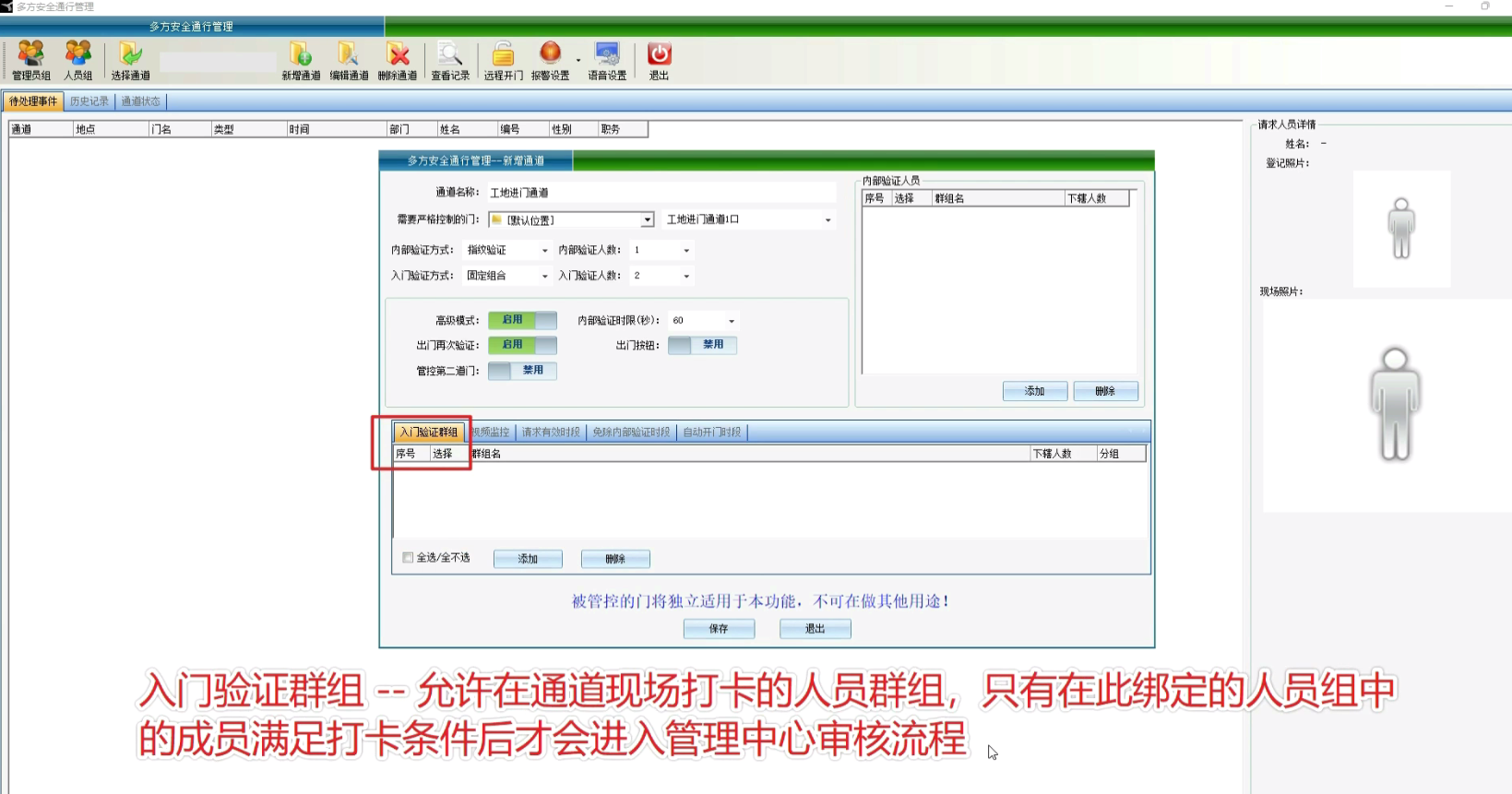
视频监控--可实时监控现场画面的网络高清摄象机,可支持多个品牌,配置后摄像机后,可以在主界面选择通道,查看通道的实时画面,或者在审核时查看现场实时画面
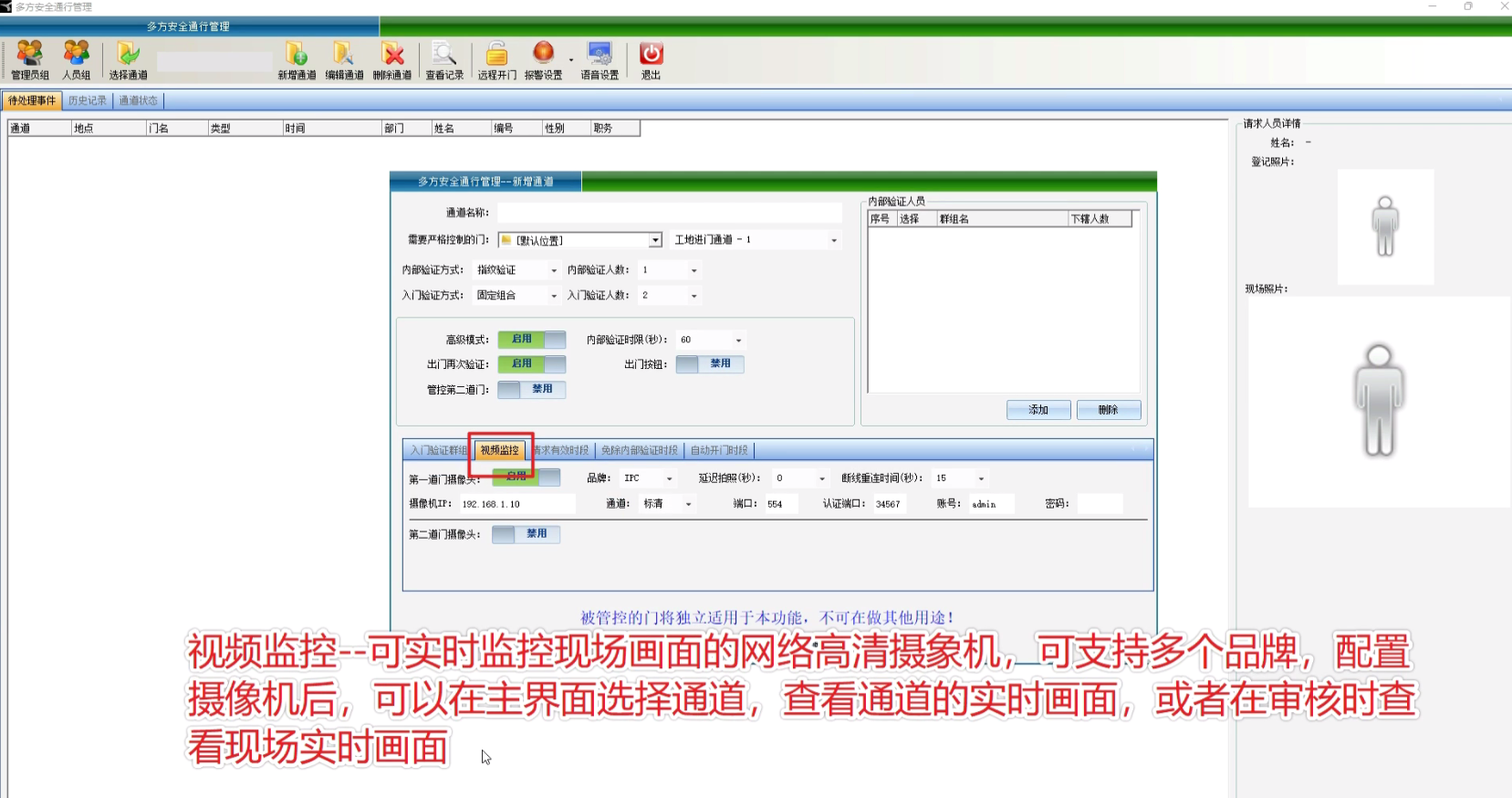
请求有效时段--此功能可设定8组时间段,通道在定义的时间段内刷卡才能进入管理中心审核,其他时段刷卡会认为是无效刷卡,不做处理
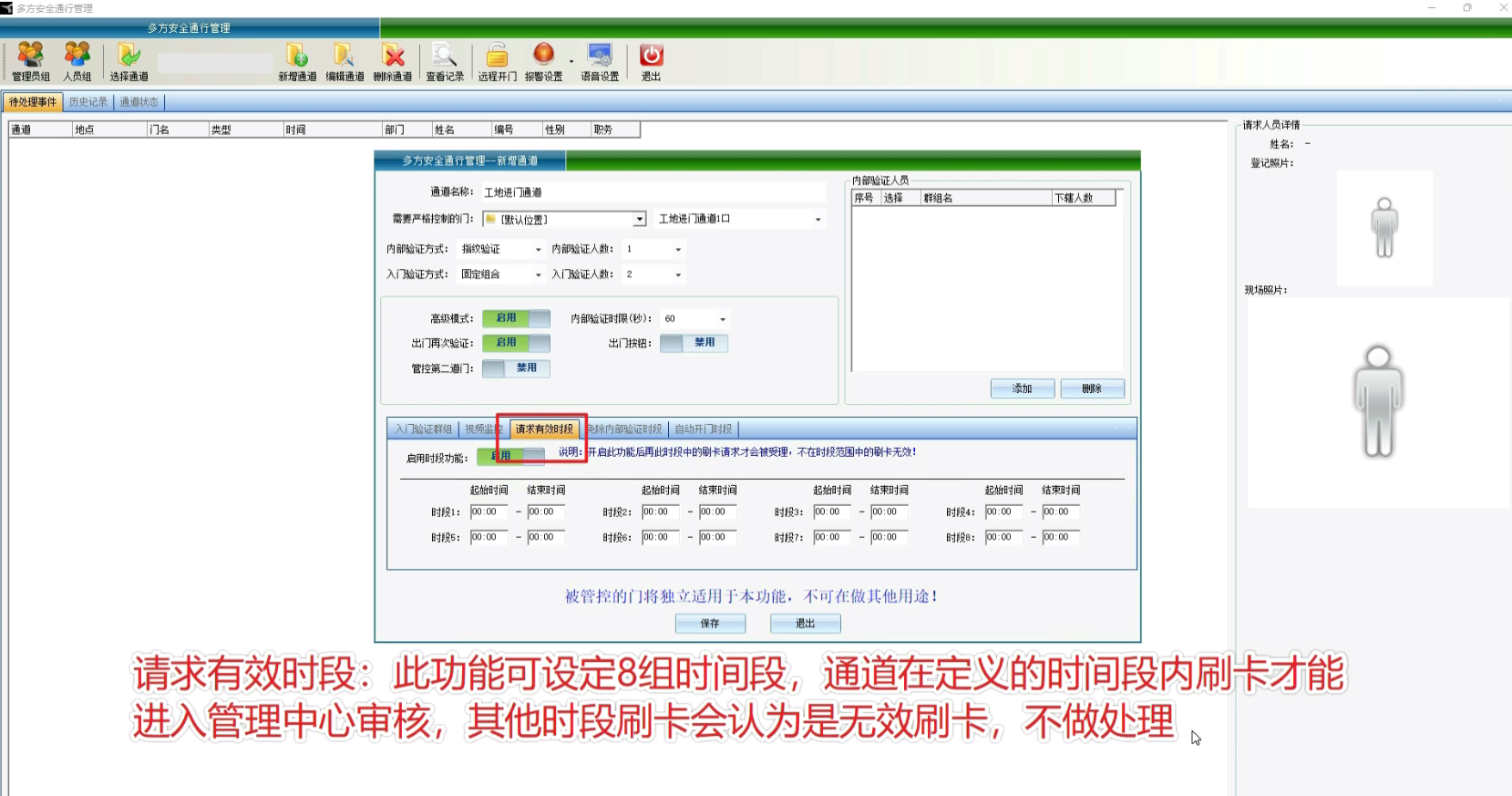
免除内部验证时段--此功能可定义8组时间段,通道在定义的时间段内刷卡可以免除管理中心认证,但是要满足入门的组合规则,打卡满足入门规则后,将直接开门,不需要管理中心再验证。
此功能可配合【请求有效时段】使用,只有再【请求有效时段】及【免除内部验证时段】规则都符合时才能开门


自动开门时段--在设定的时间组中,门会自动打开。自动开门时段使用周时段规则,可对一周内的任意一天设定8个自动开门时间段,将时间段开始时间和结束时间都设置为 00:00 表示不启用此时段
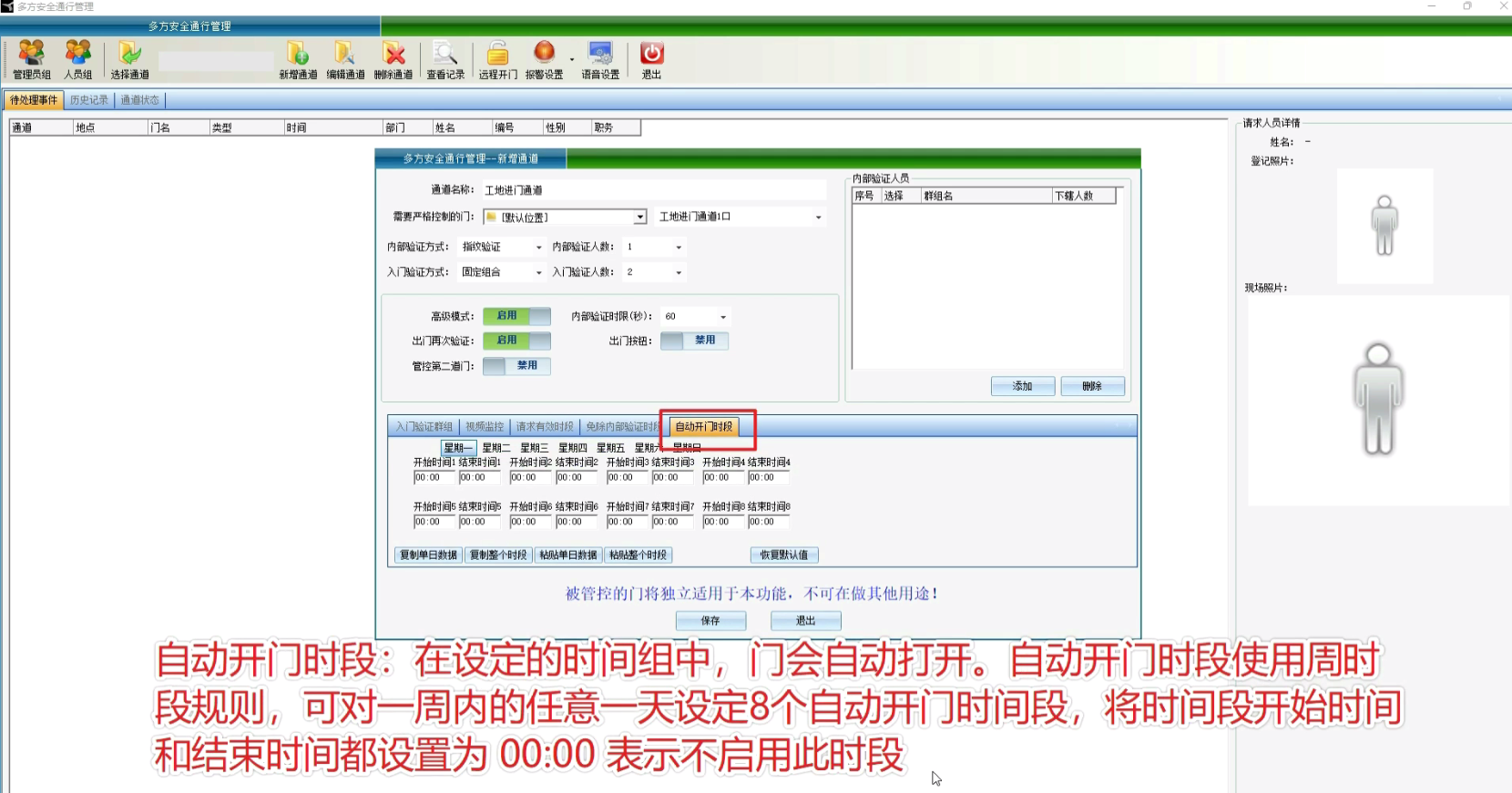
待处理事件--当有通道打卡,但是未满足审核条件或者已经满足审核条件需要审核时,将显示在列表中

历史记录--显示自软件运行以来,每次放行的记录
点击具体的打卡事件可以在右侧看到打卡的人员信息和现场画面
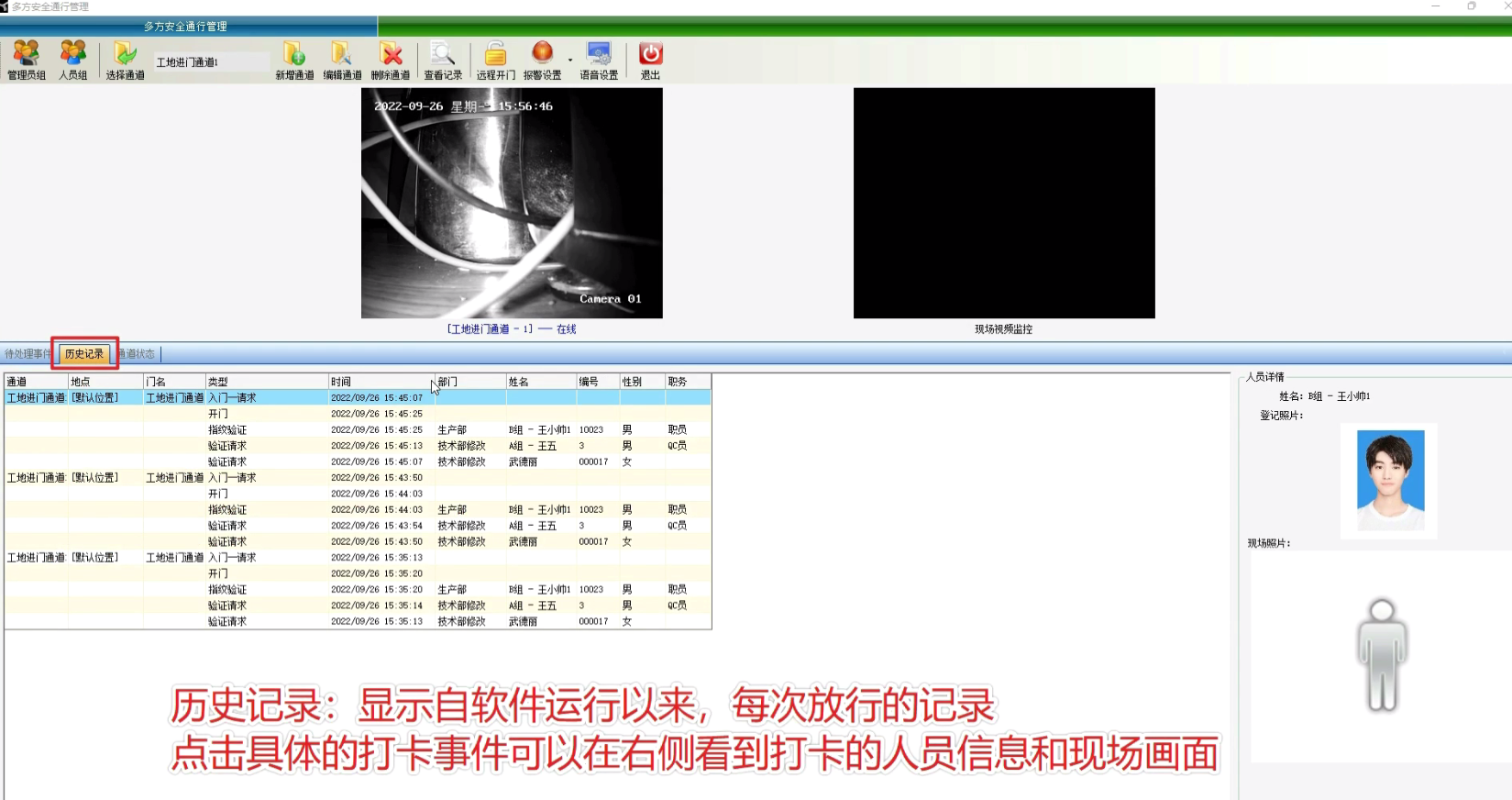

通道状态--通道配置好后可以再表格【通道状态】中查看通道列表和管理的门的在线状态